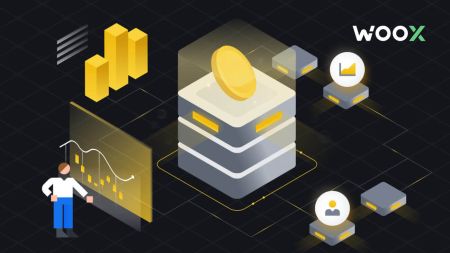Ako sa zaregistrovať a vložiť do WOO X
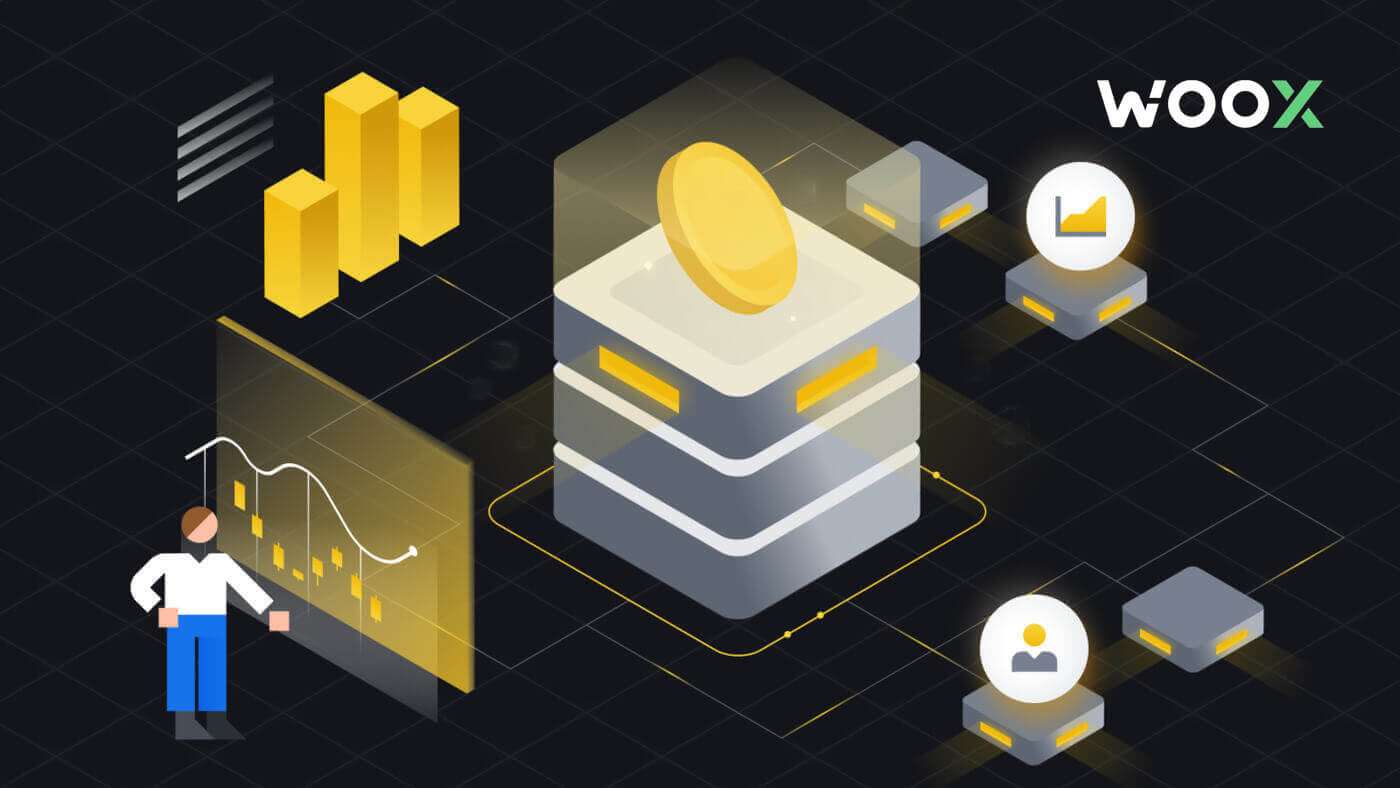
Ako sa zaregistrovať na WOO X
Ako si zaregistrovať účet na WOO X pomocou e-mailu
1. Prejdite na webovú stránku WOO X a kliknite na [ GET STARTED ].
2. Zadajte svoj [e-mail] a vytvorte si bezpečné heslo. Zaškrtnite políčko a potom kliknite na [Registrovať].
Poznámka:
- Heslo s 9 až 20 znakmi.
- Aspoň 1 číslo.
- Aspoň 1 veľké písmeno.
- Aspoň 1 špeciálny znak (návrh).
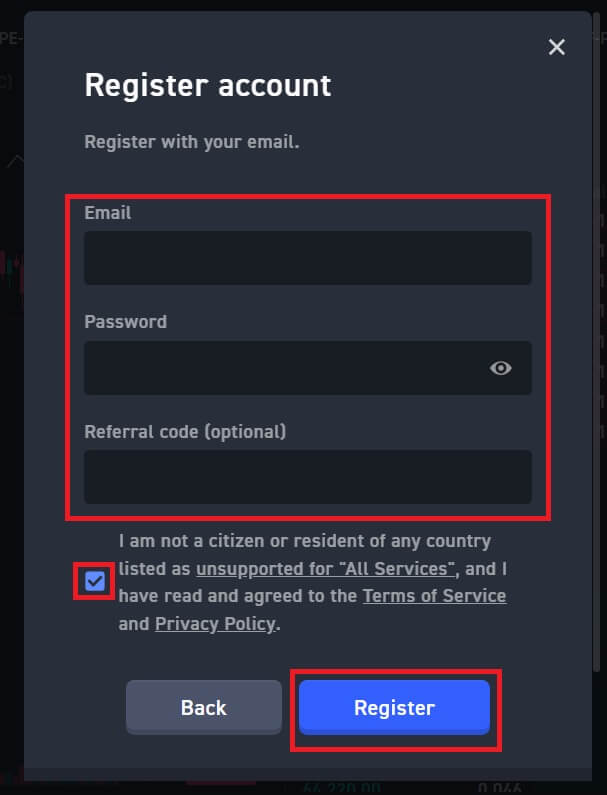
3. Na váš e-mail dostanete 6-miestny overovací kód. Zadajte kód do 10 minút a kliknite na [Overiť] .
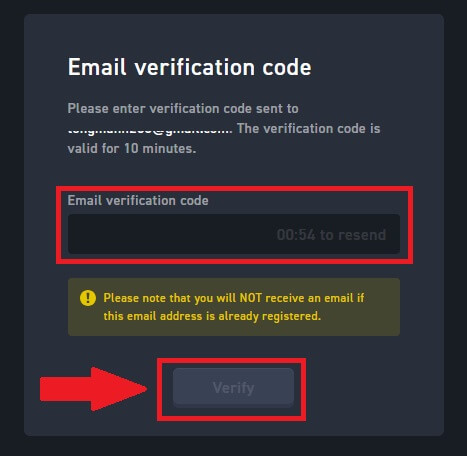
4. Gratulujeme, úspešne ste si zaregistrovali účet na WOO X pomocou svojho e-mailu.
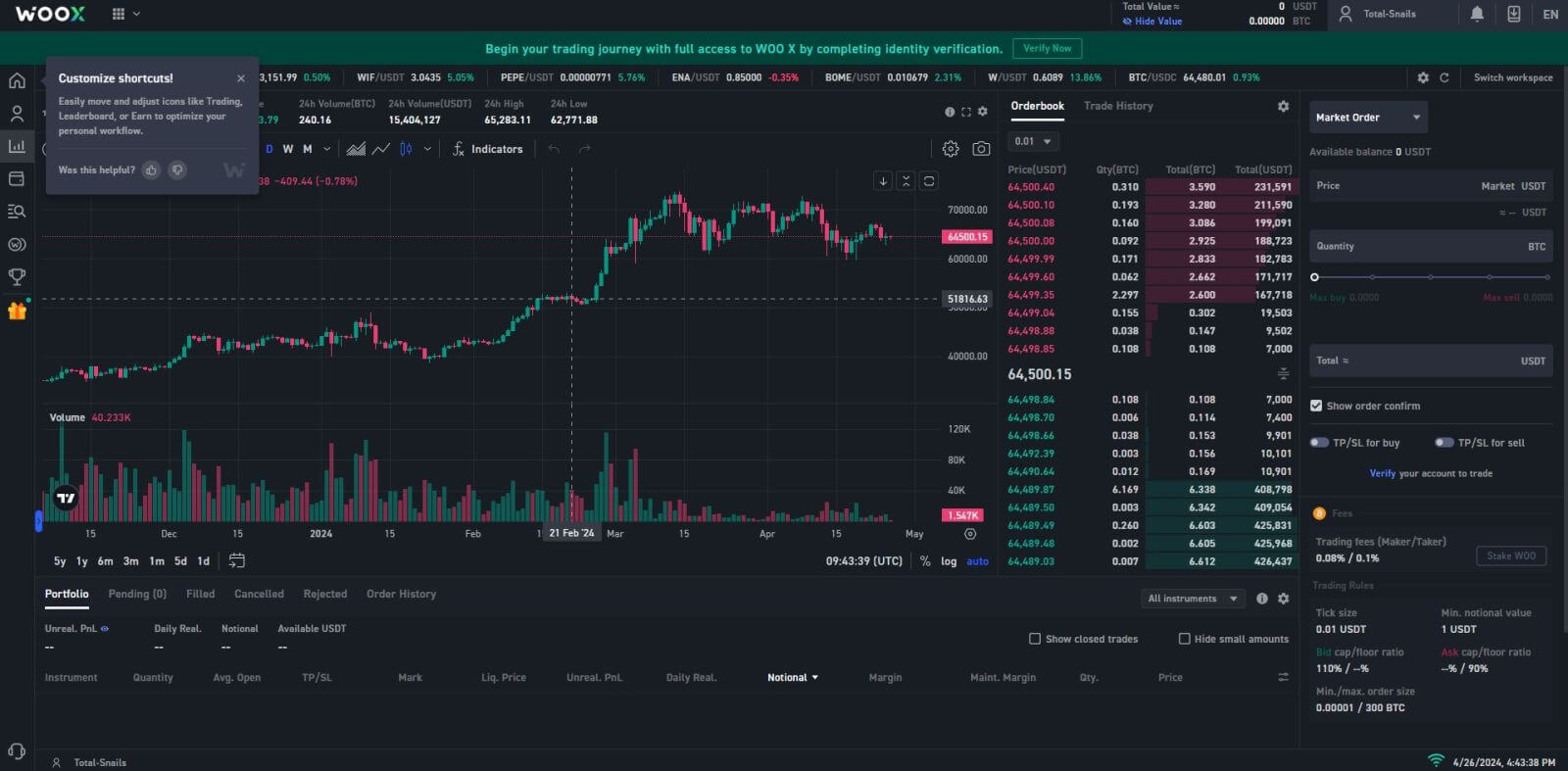
Ako si zaregistrovať účet na WOO X cez Google
1. Prejdite na webovú stránku WOO X a kliknite na [ GET STARTED ].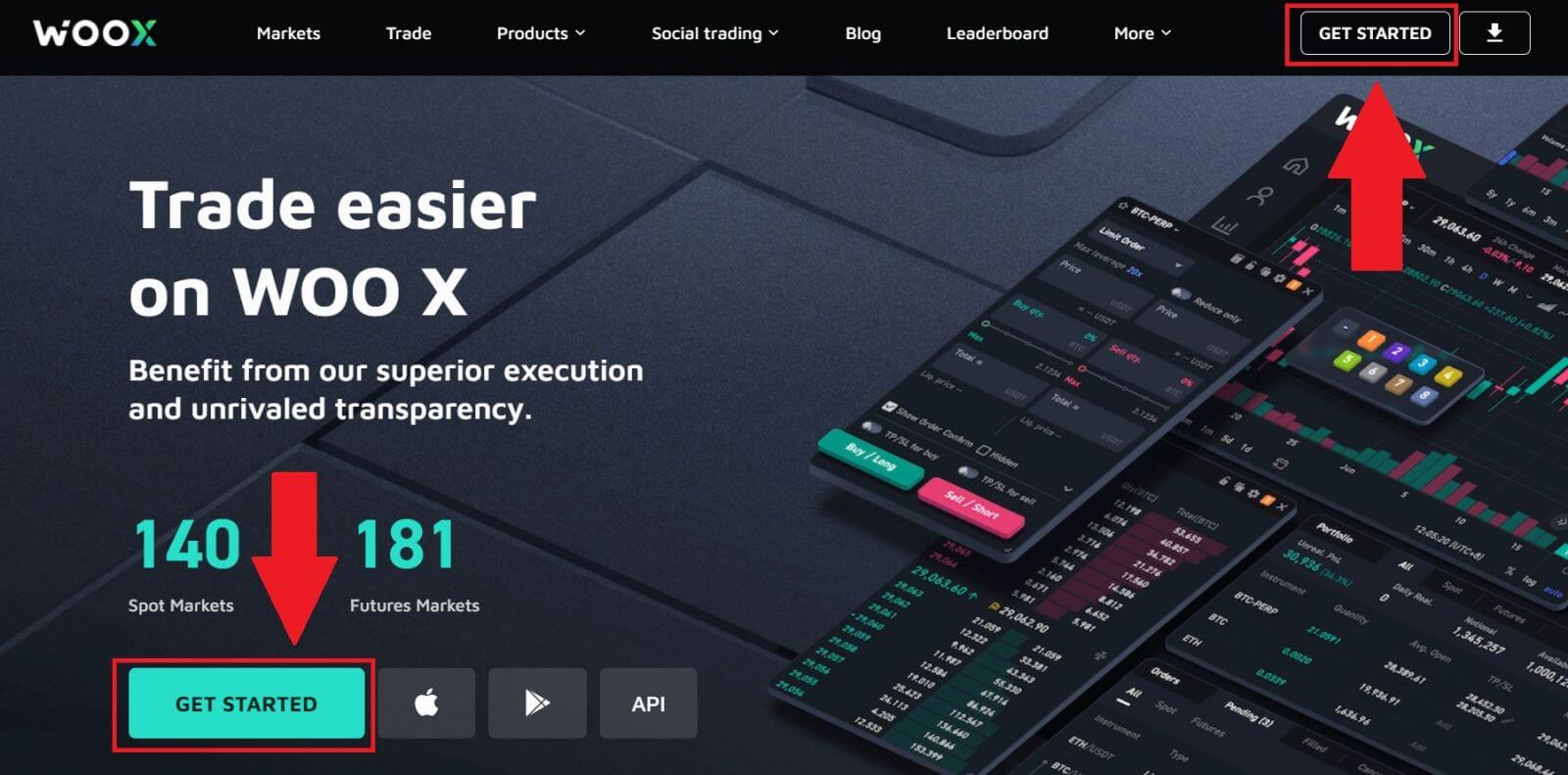
2. Kliknite na tlačidlo [ Google ].

3. Otvorí sa prihlasovacie okno, kde budete musieť zadať svoju e-mailovú adresu a kliknúť na [Next].
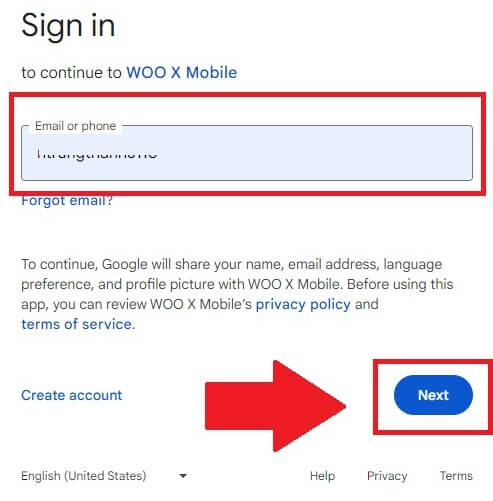
4. Potom zadajte heslo svojho účtu Google a kliknite na tlačidlo [Next] .
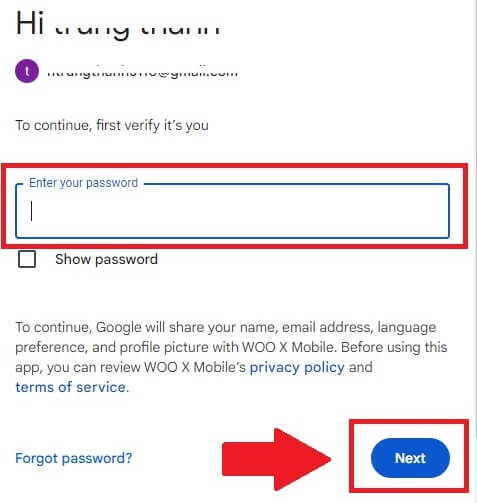
5. Kliknutím na [Pokračovať] potvrďte prihlásenie pomocou svojho účtu Google.
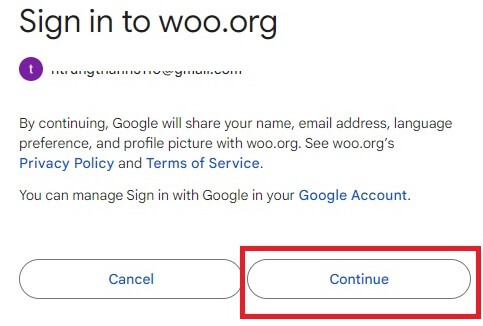
6. Zaškrtnite políčko a potom kliknite na [ Registrovať ].
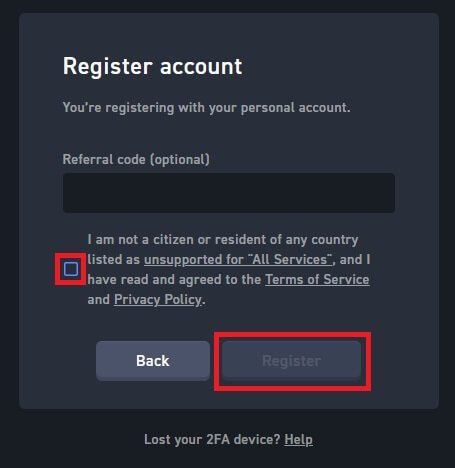
7. Gratulujeme, úspešne ste si zaregistrovali účet na WOO X pomocou svojho účtu Google.
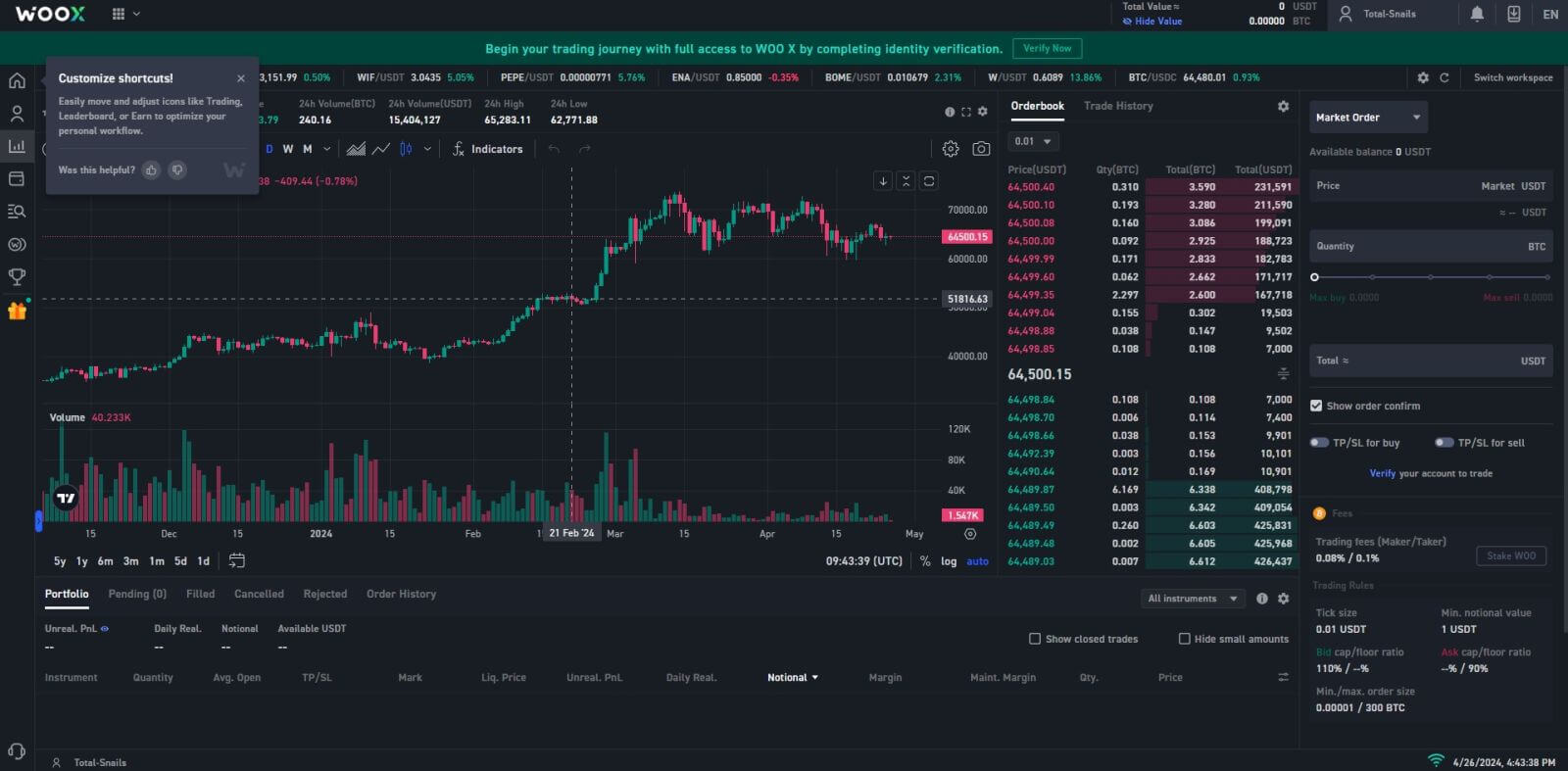
Ako si zaregistrovať účet na WOO X pomocou Apple ID
1. Prejdite na webovú stránku WOO X a kliknite na [ GET STARTED ].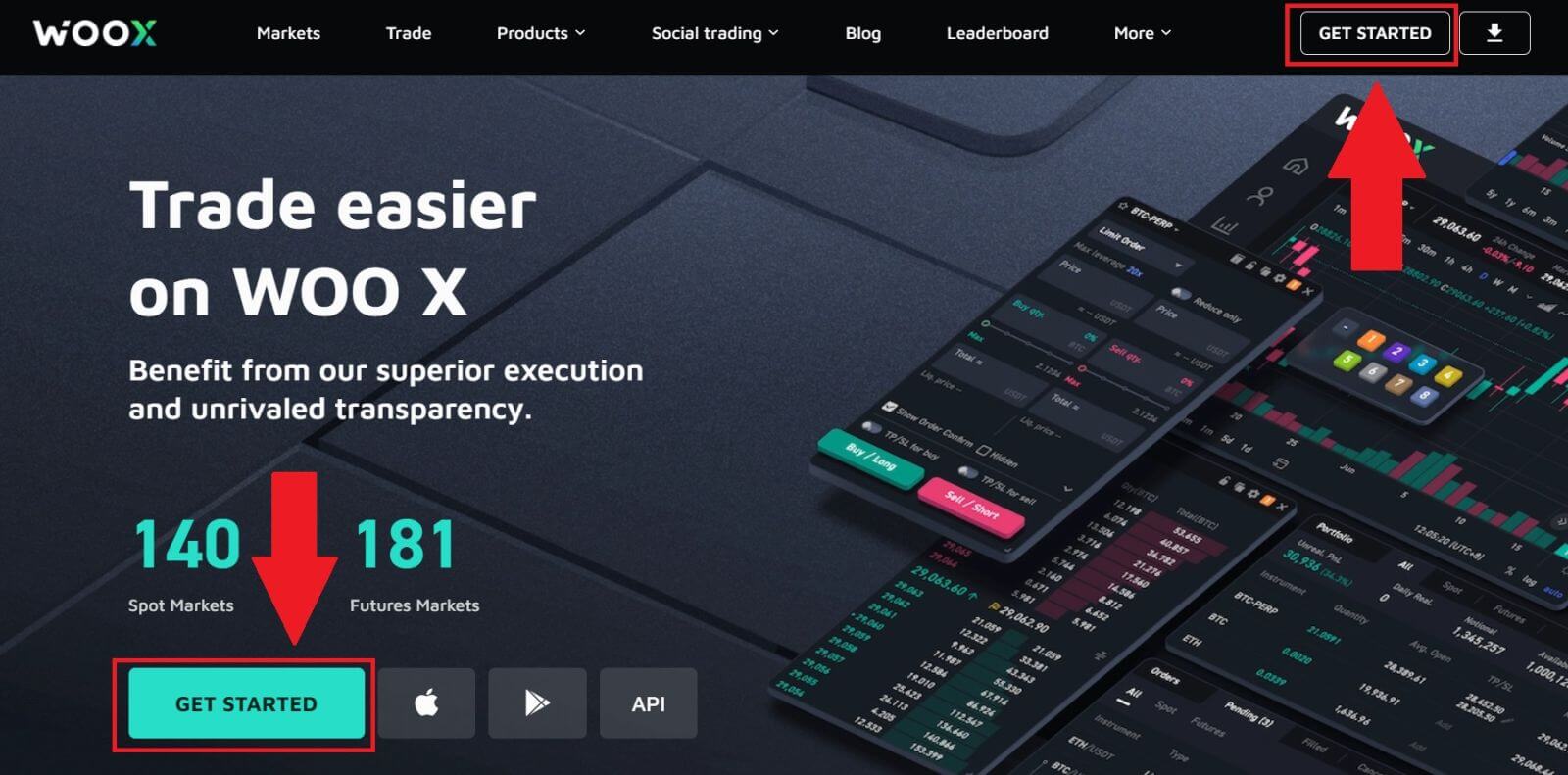
2. Kliknite na tlačidlo [ Apple ].
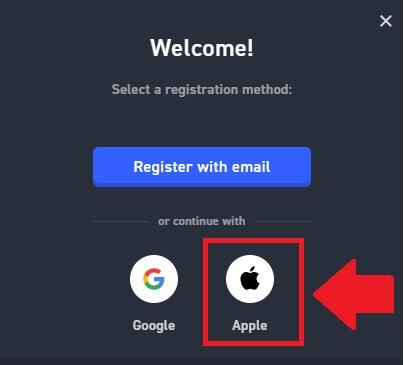
3. Zadajte svoje Apple ID a heslo na prihlásenie do WOO X.
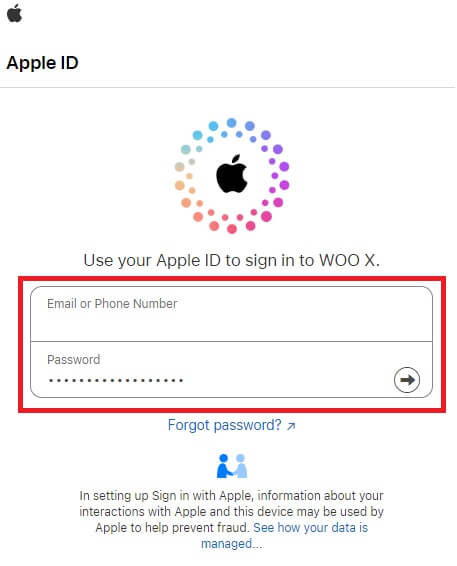
4. Zaškrtnite políčko a potom kliknite na [ Registrovať ].
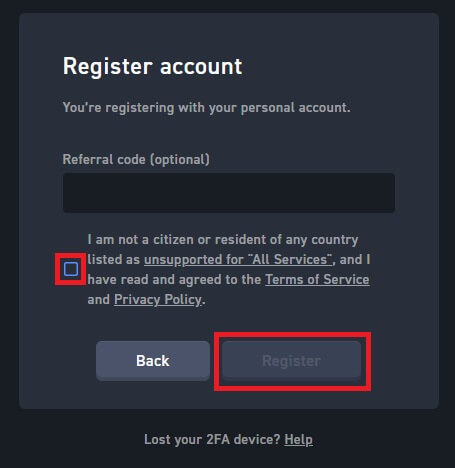
5. Gratulujeme, úspešne ste si zaregistrovali účet na WOO X pomocou svojho Apple účtu. 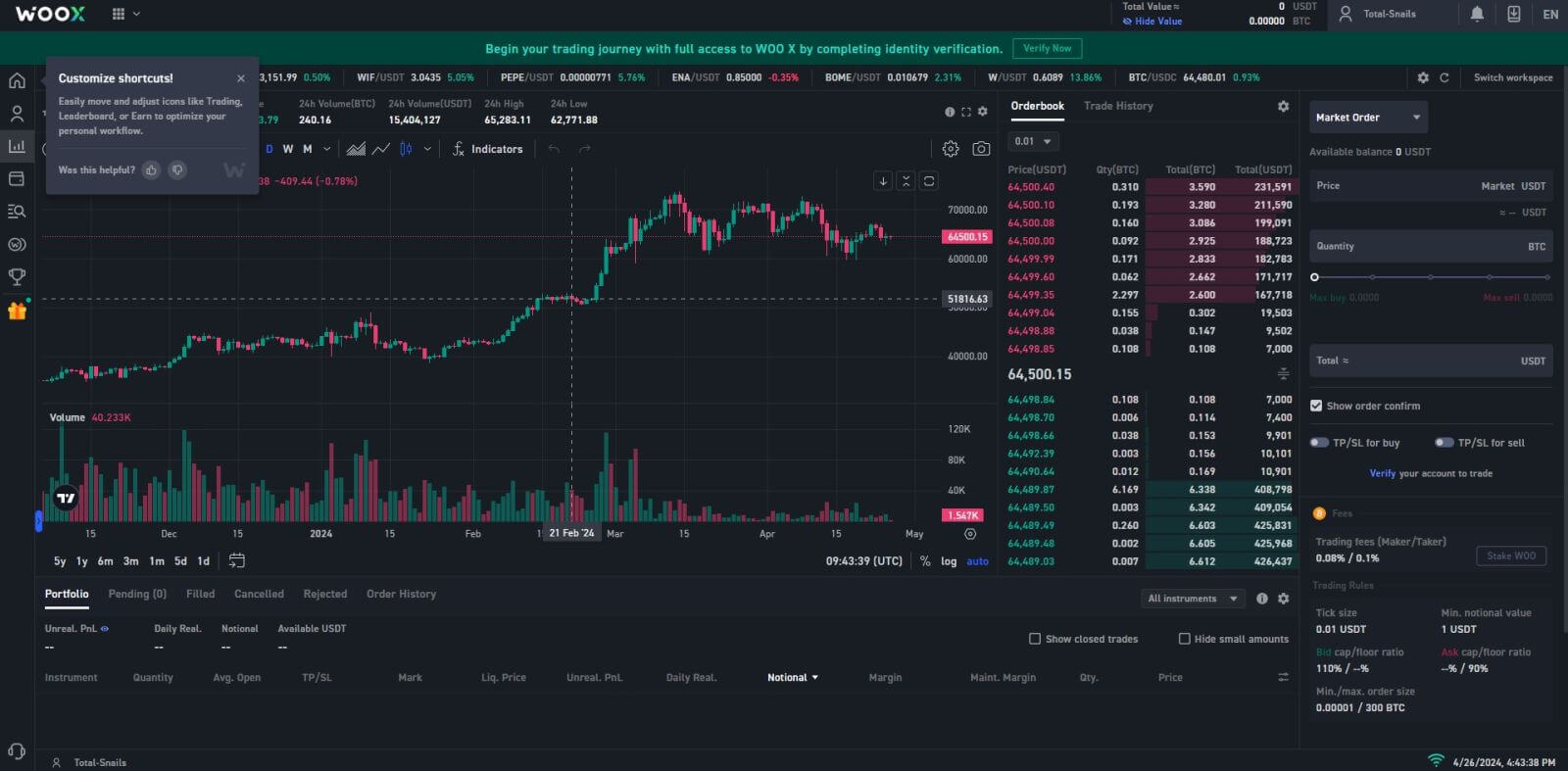
Ako si zaregistrovať účet v aplikácii WOO X
1. Na prihlásenie do WOO X si musíte nainštalovať aplikáciu WOO X z obchodu Google Play alebo App Store.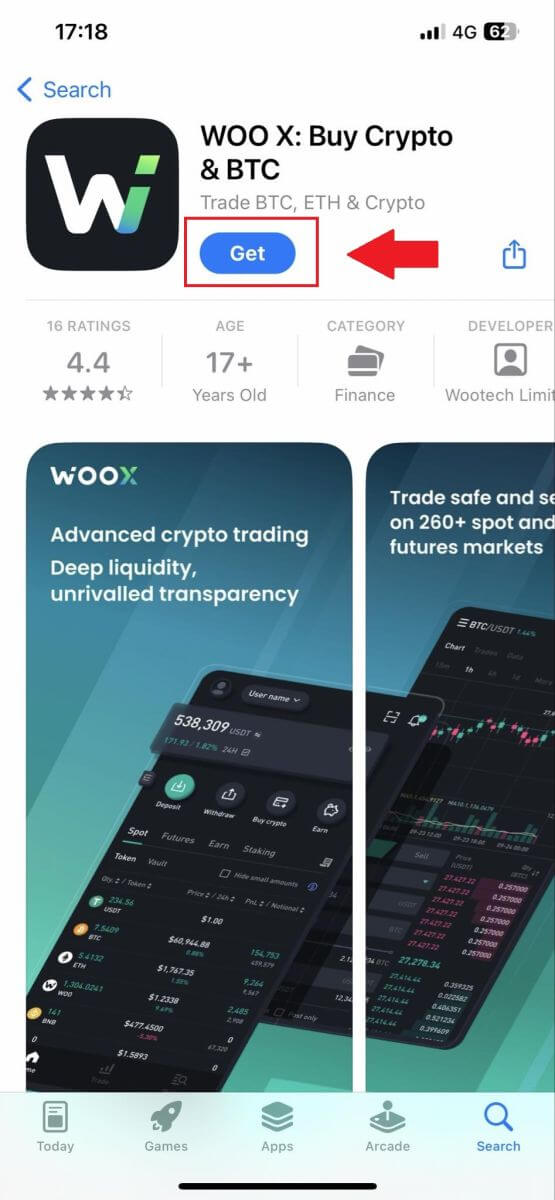
2. Otvorte aplikáciu WOO X a klepnite na [ Prihlásiť sa ] .
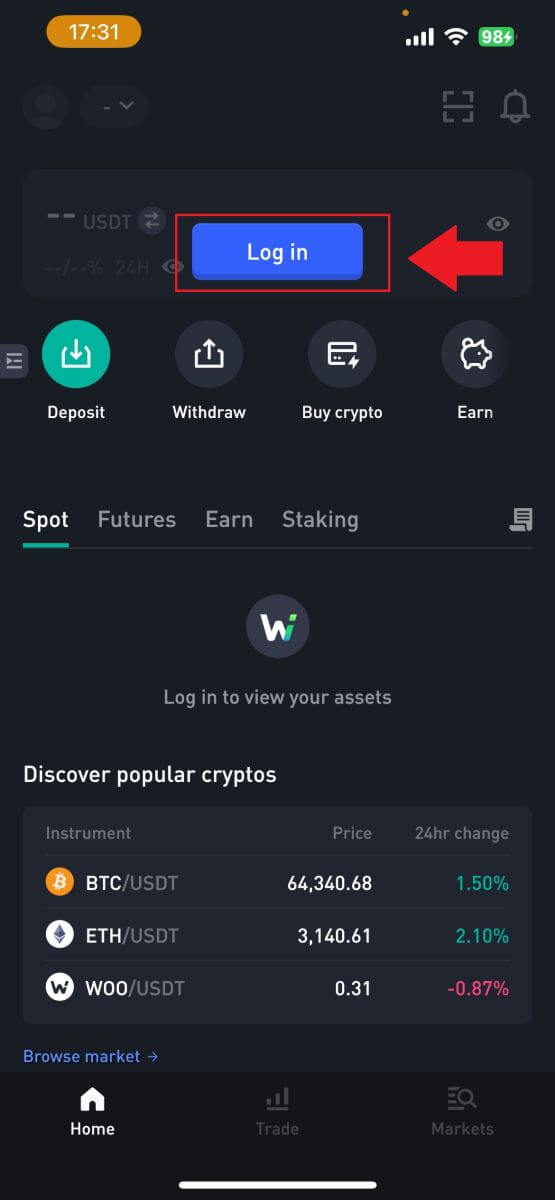
3. Kliknite na [ Registrovať ] .
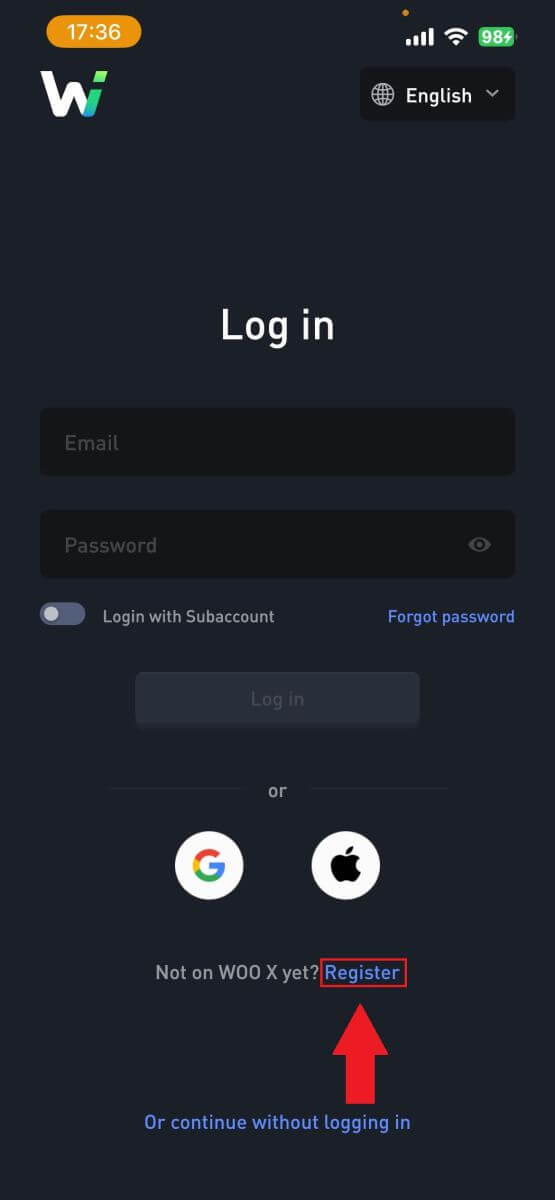
4. Stlačte [ Registrovať pomocou e-mailu ].
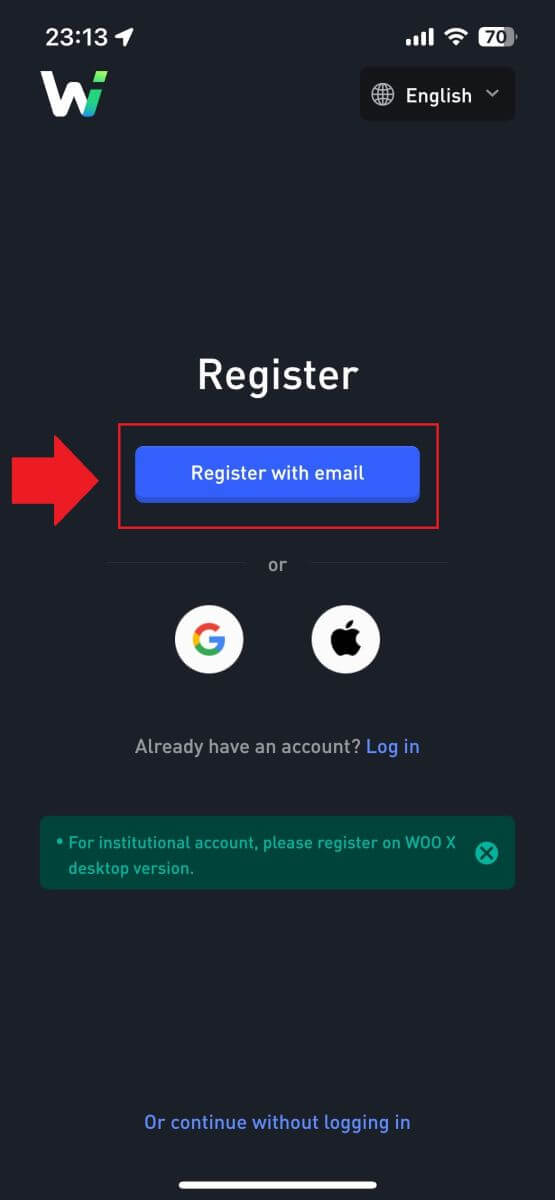
5. Zadajte svoj [e-mail] a vytvorte si bezpečné heslo. Zaškrtnite políčko a potom kliknite na [ Registrovať ].
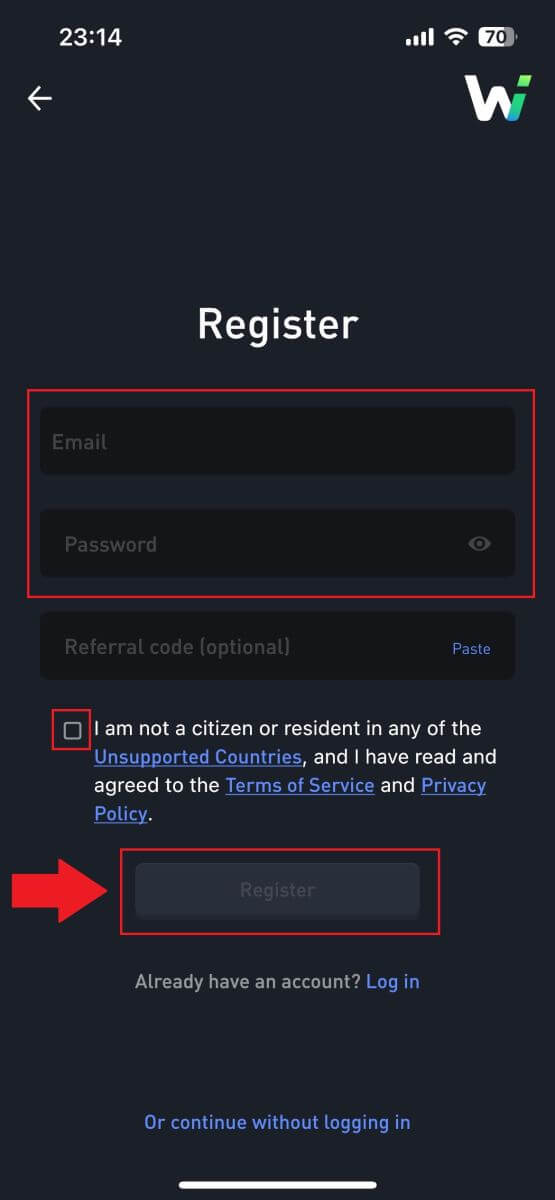
6. Na váš e-mail dostanete 6-miestny overovací kód. Pokračujte zadaním kódu a klepnite na [Overiť].
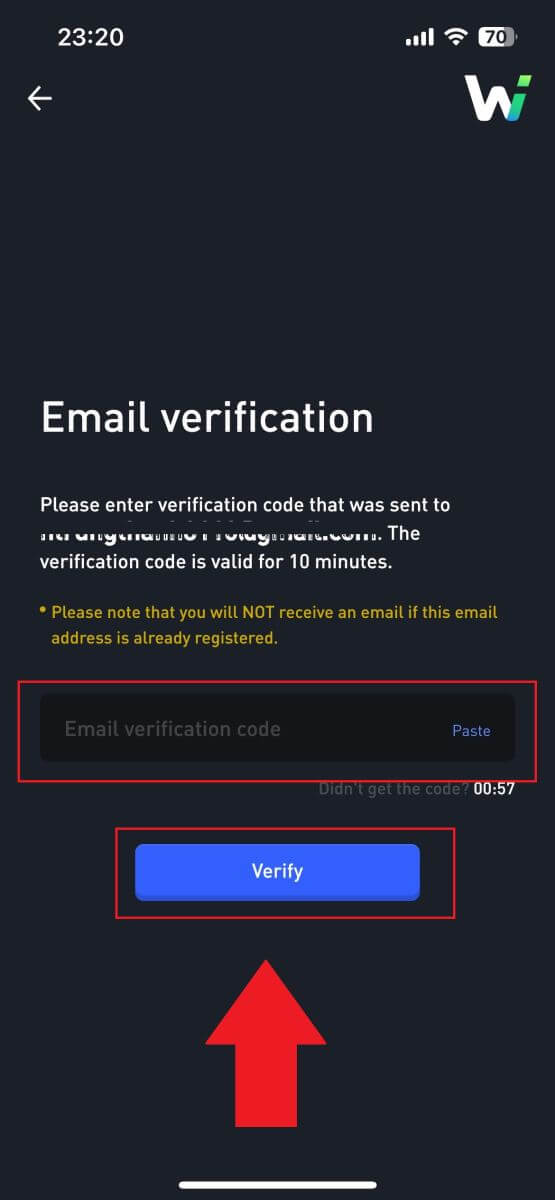 7. Gratulujeme, úspešne ste si zaregistrovali účet v aplikácii WOO X pomocou svojho e-mailu.
7. Gratulujeme, úspešne ste si zaregistrovali účet v aplikácii WOO X pomocou svojho e-mailu. 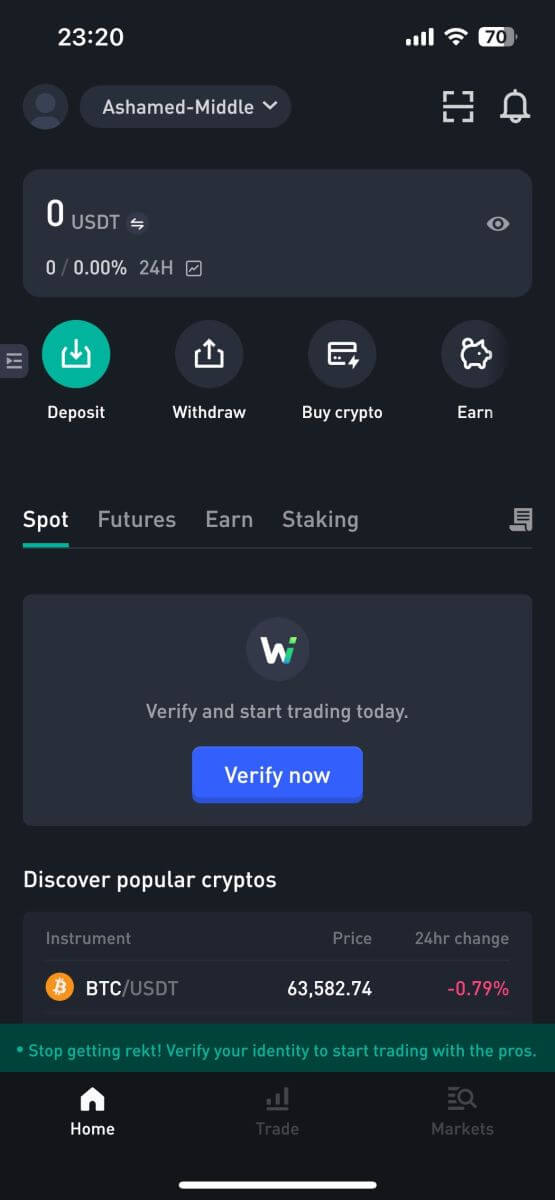
Často kladené otázky (FAQ)
Prečo nemôžem prijímať e-maily od WOO X?
Ak nedostávate e-maily odoslané z WOO X, postupujte podľa pokynov nižšie a skontrolujte nastavenia svojho e-mailu:Ste prihlásení na e-mailovú adresu zaregistrovanú k vášmu účtu WOO X? Niekedy môžete byť odhlásení z e-mailu na svojom zariadení, a preto nemôžete vidieť e-maily WOO X. Prihláste sa a obnovte stránku.
Skontrolovali ste priečinok so spamom vo svojom e-maile? Ak zistíte, že váš poskytovateľ e-mailových služieb posúva e-maily WOO X do vášho priečinka spam, môžete ich označiť ako „bezpečné“ pridaním e-mailových adries WOO X na bielu listinu. Môžete si ho nastaviť v časti Ako pridať e-maily WOO X na bielu listinu.
Je funkčnosť vášho e-mailového klienta alebo poskytovateľa služieb normálna? Ak chcete mať istotu, že váš firewall alebo antivírusový program nespôsobuje konflikt zabezpečenia, môžete overiť nastavenia e-mailového servera.
Je vaša schránka preplnená e-mailami? Ak ste dosiahli limit, nebudete môcť odosielať ani prijímať e-maily. Ak chcete uvoľniť miesto pre nové e-maily, môžete odstrániť niektoré staršie.
Ak je to možné, zaregistrujte sa pomocou bežných e-mailových adries, ako sú Gmail, Outlook atď.
Ako zmeniť svoj e-mail na WOO X?
1. Prihláste sa do svojho WOO X účtu a kliknite na svoj profil a vyberte [Môj účet] .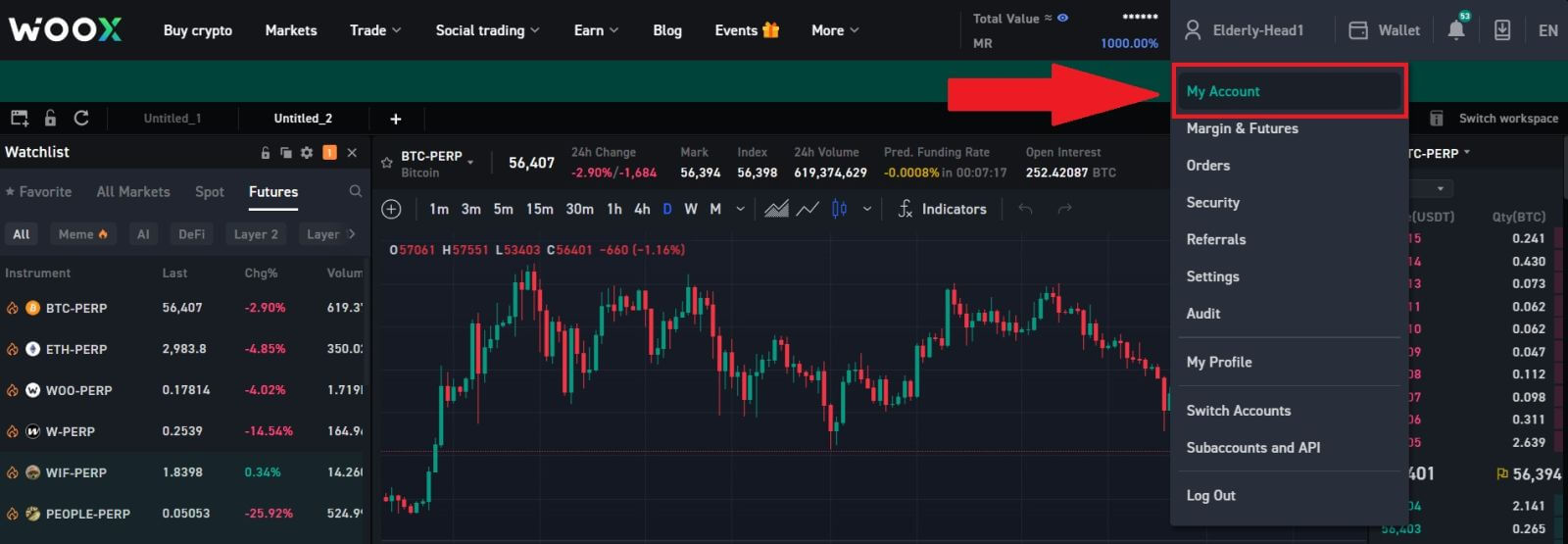
2. Na prvej stránke kliknite na [ikona pera] vedľa vášho aktuálneho e-mailu, aby ste zmenili na nový.
Poznámka: Pred zmenou e-mailu je potrebné nastaviť 2FA.
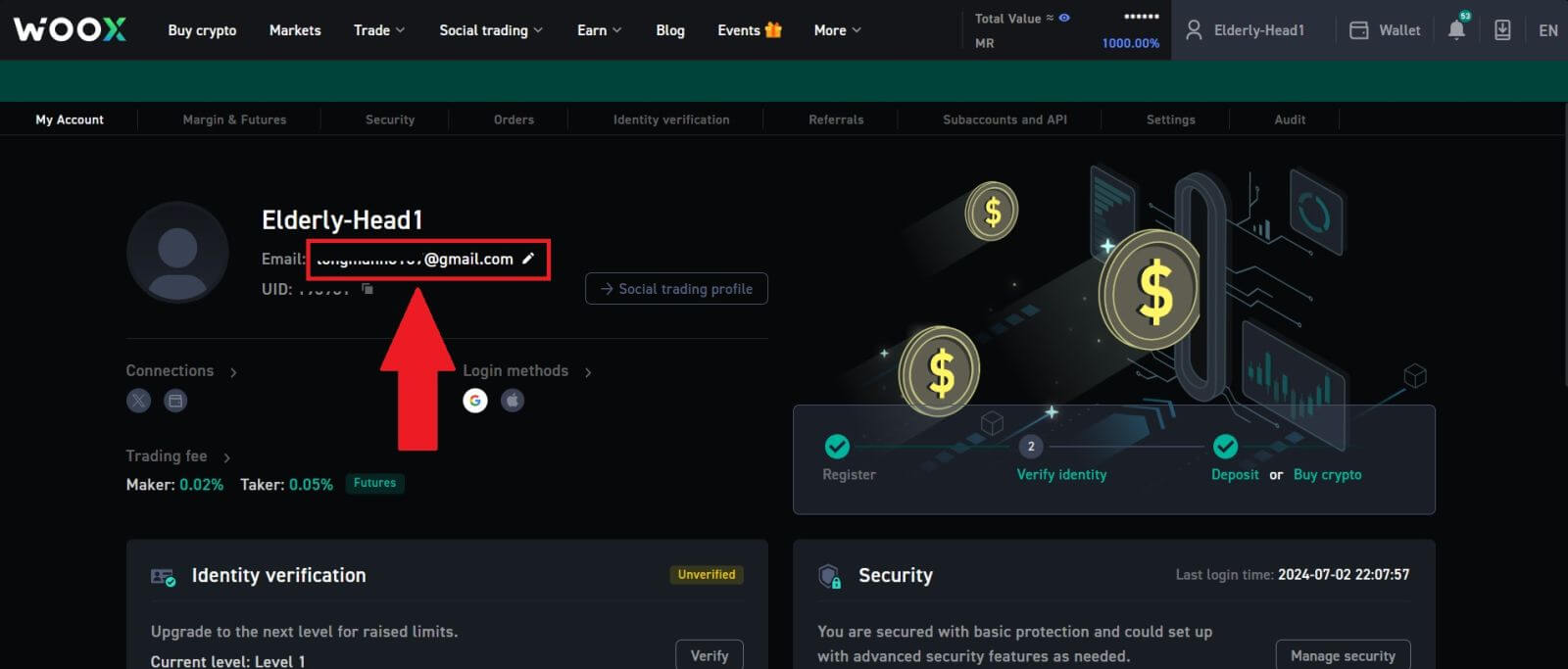
3. Kliknutím na [Potvrdiť] pokračujte v procese.
Poznámka: Výbery budú nedostupné 24 hodín po vykonaní tejto zmeny.
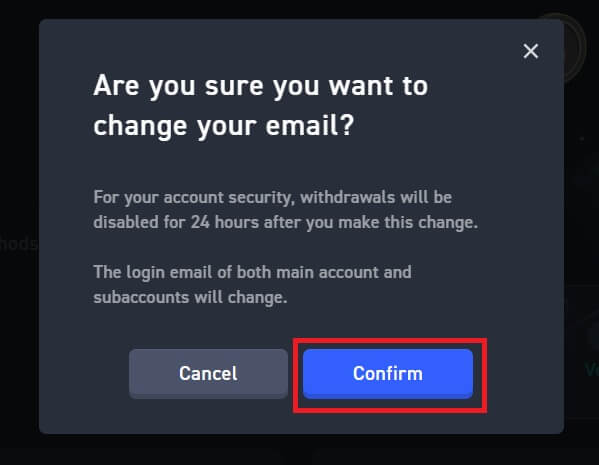
4. Postupujte podľa krokov na overenie aktuálneho a nového e-mailu. Potom kliknite na [Odoslať] a úspešne ste zmenili svoj nový e-mail.
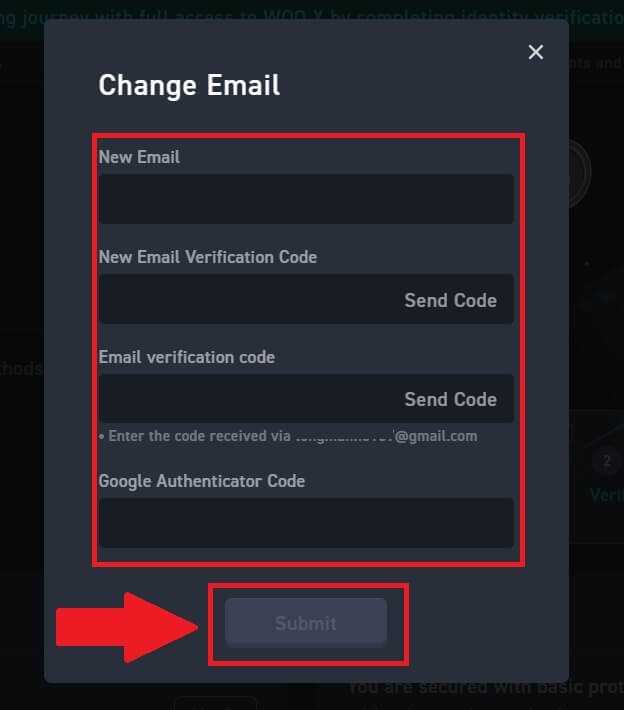
Ako zmeniť heslo na WOO X?
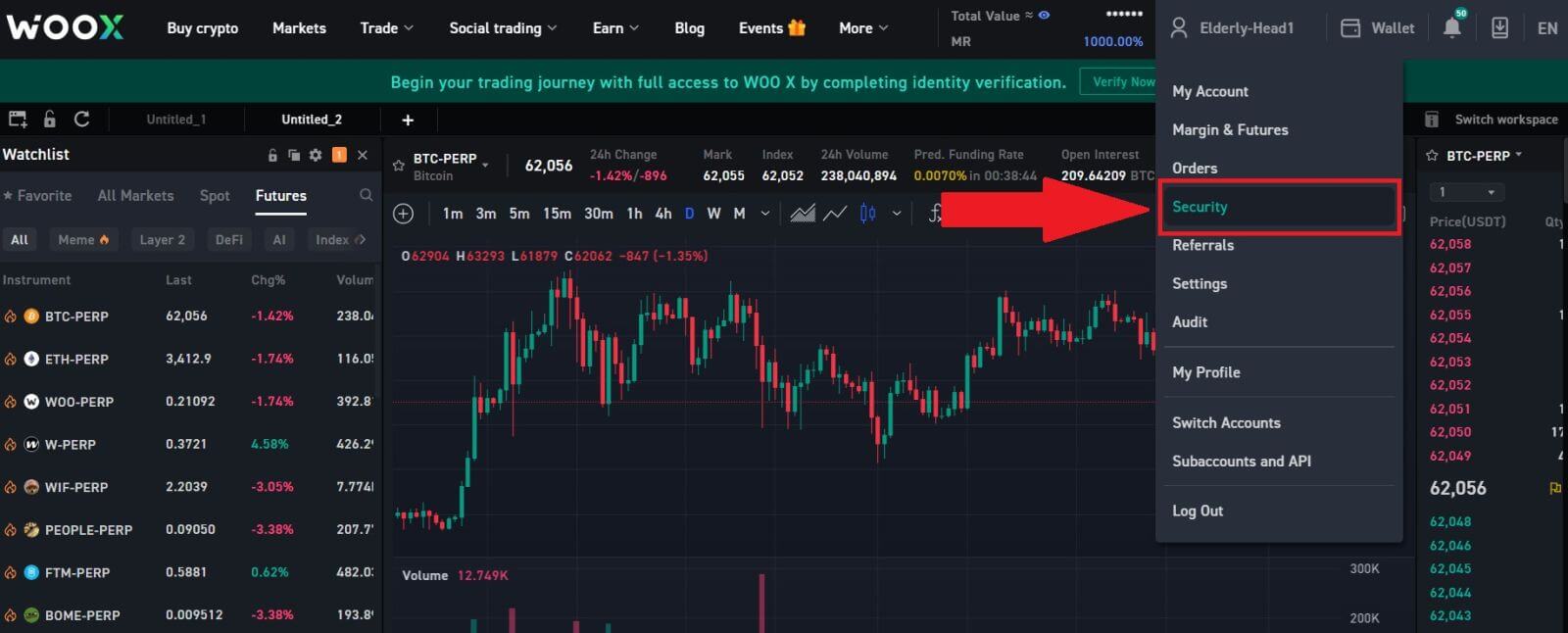
2. V časti [Prihlasovacie heslo] kliknite na [Zmeniť].
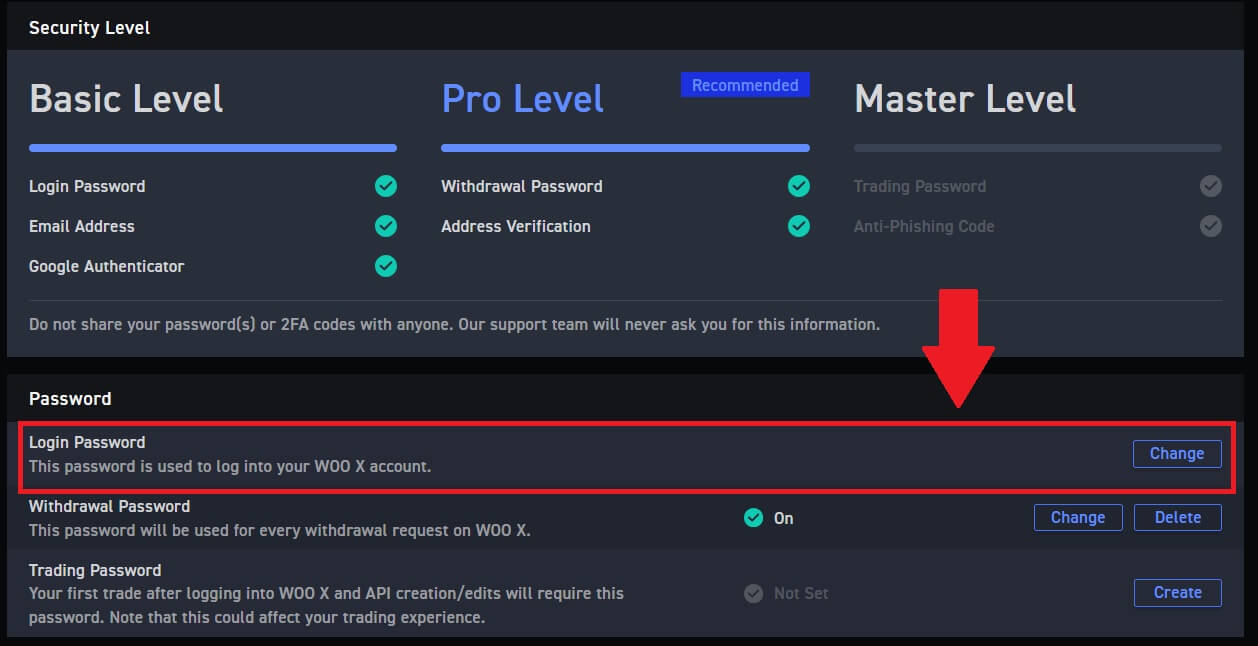
3. Budete požiadaní o zadanie starého hesla , nového hesla a potvrdenia nového hesla , e-mailového kódu a 2FA (ak ste to predtým nastavili) na overenie.
Potom kliknite na [Zmeniť heslo]. Potom ste úspešne zmenili heslo svojho účtu.
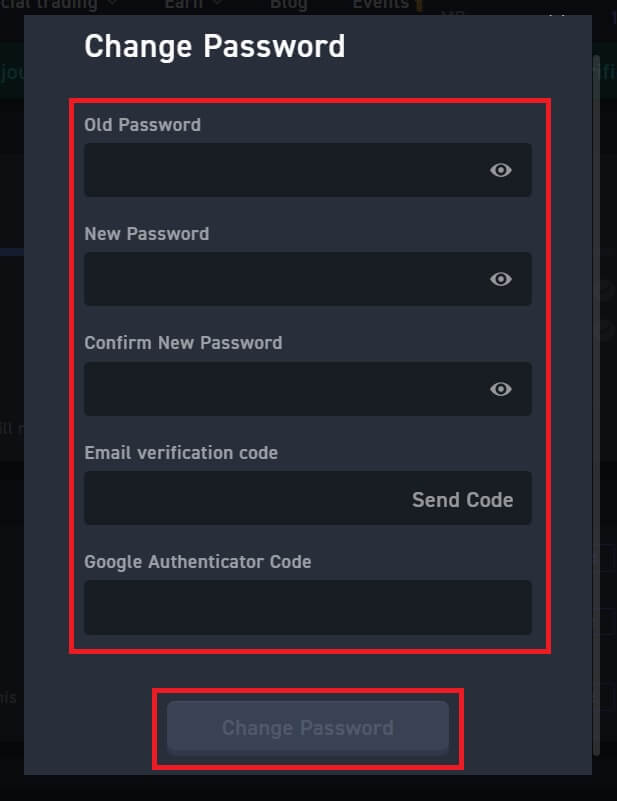
Ako vložiť do WOO X
Ako kúpiť kryptomeny pomocou kreditnej / debetnej karty na WOO X
Kúpte si krypto cez kreditnú/debetnú kartu na WOO X (Web)
1. Prihláste sa na svoj WOO X účet a kliknite na [ Kúpiť krypto ].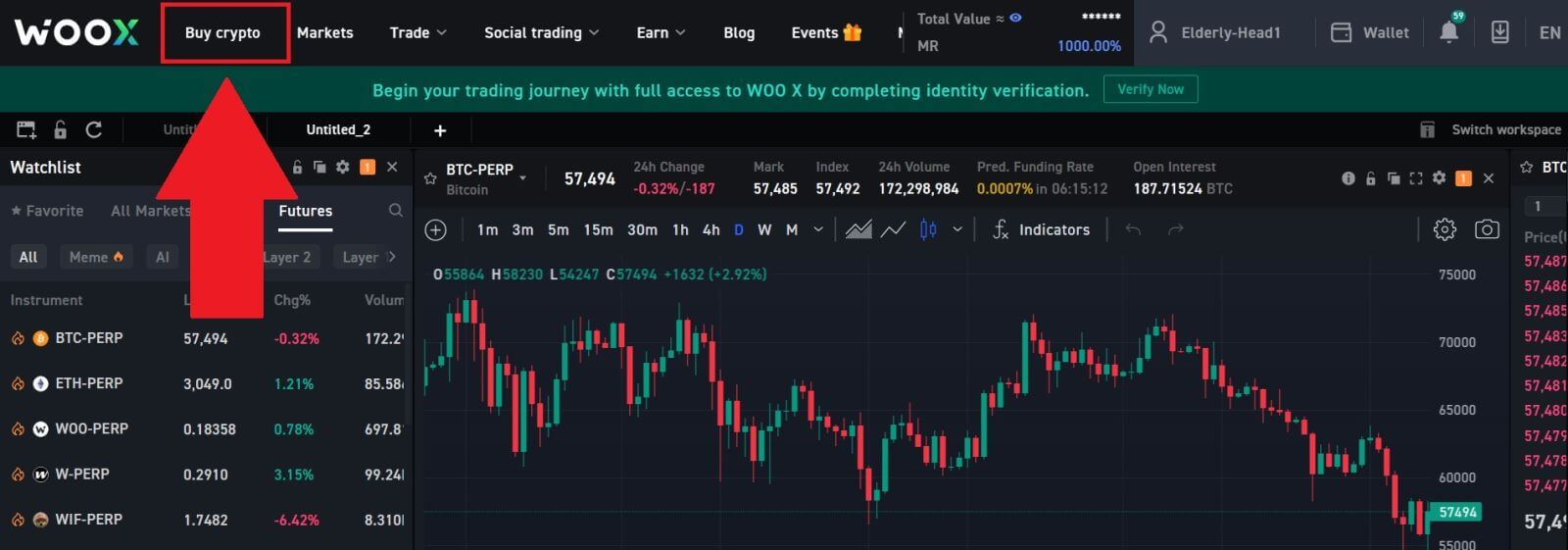
2. Vyberte fiat menu a zadajte sumu, ktorú chcete minúť. Potom vyberte krypto, ktoré chcete získať, a systém automaticky zobrazí vašu zodpovedajúcu kryptomena.
Tu ako príklad vyberáme USDT.
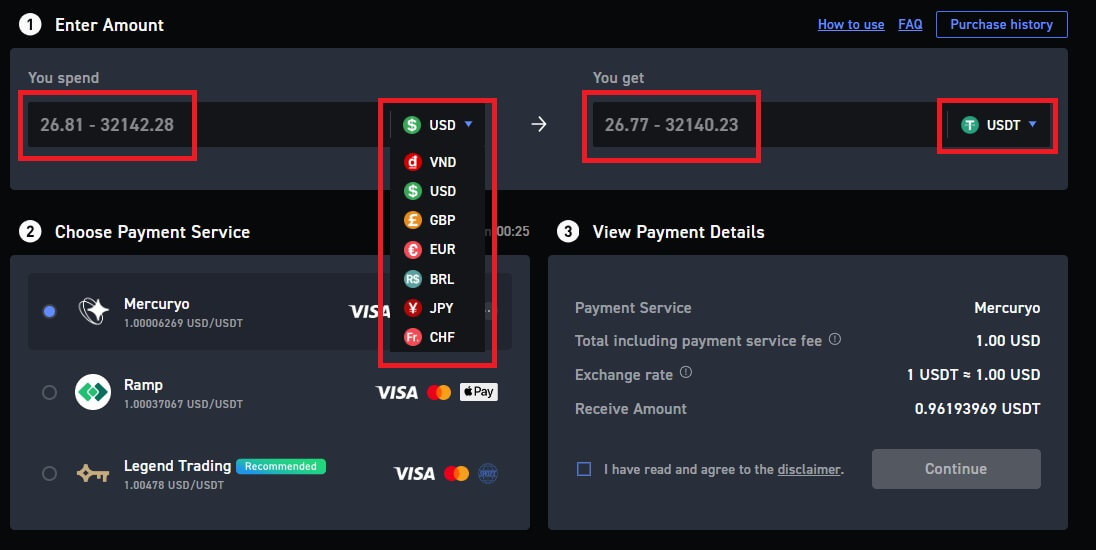
3. Ďalej vyberte spôsob platby.
Dôkladne skontrolujte informácie o transakcii. Ak je všetko správne, prečítajte si a začiarknite vyhlásenie, potom kliknite na [Pokračovať] . Budete presmerovaní na oficiálnu platobnú webovú stránku, aby ste mohli pokračovať v nákupe.
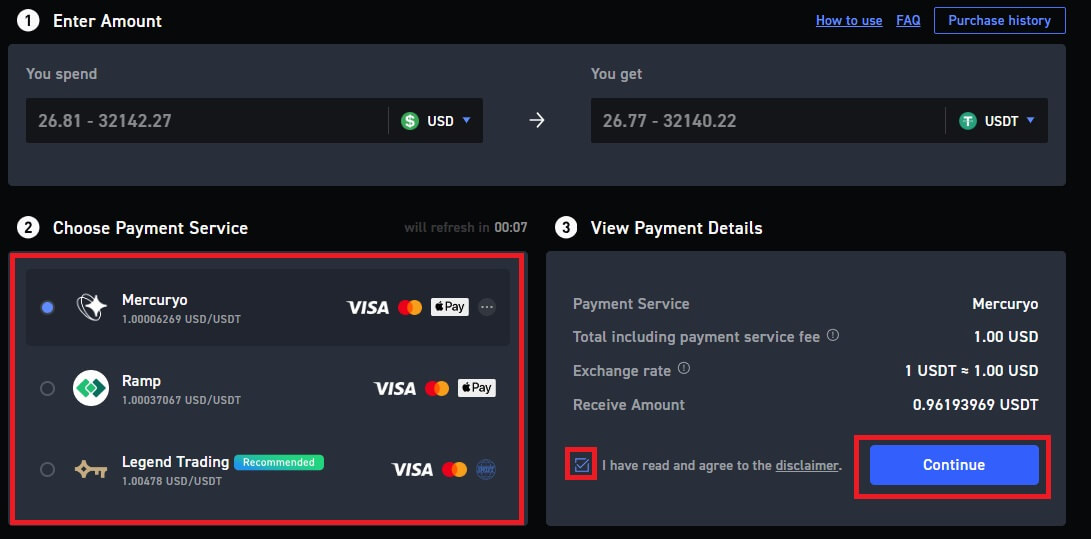
4. Budete presmerovaní na stránku nákupu. Ako spôsob platby vyberte [Kreditná alebo debetná karta] a kliknite na [Pokračovať].
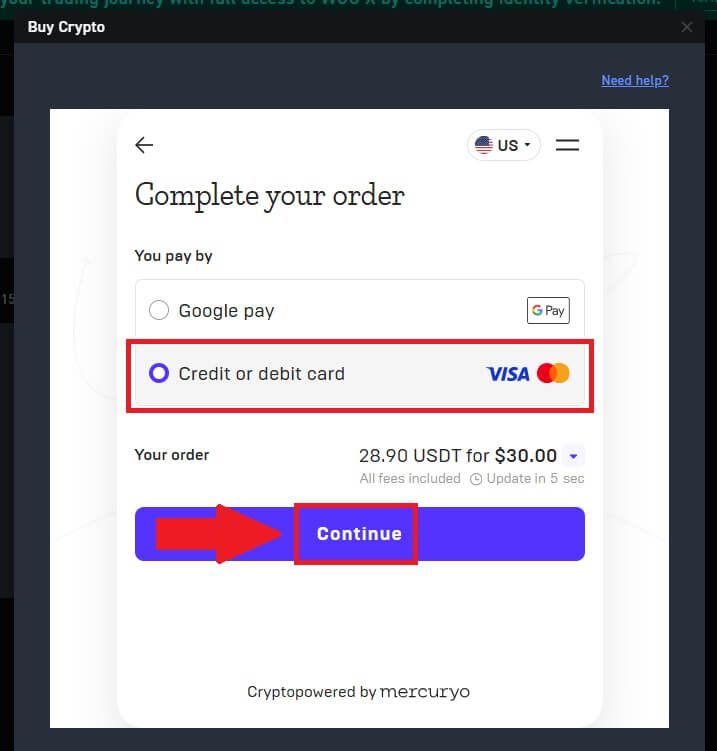
5. Zadajte svoj e-mail a pozorne si prečítajte podrobnosti transakcie. Po potvrdení pokračujte kliknutím na [Pokračovať].
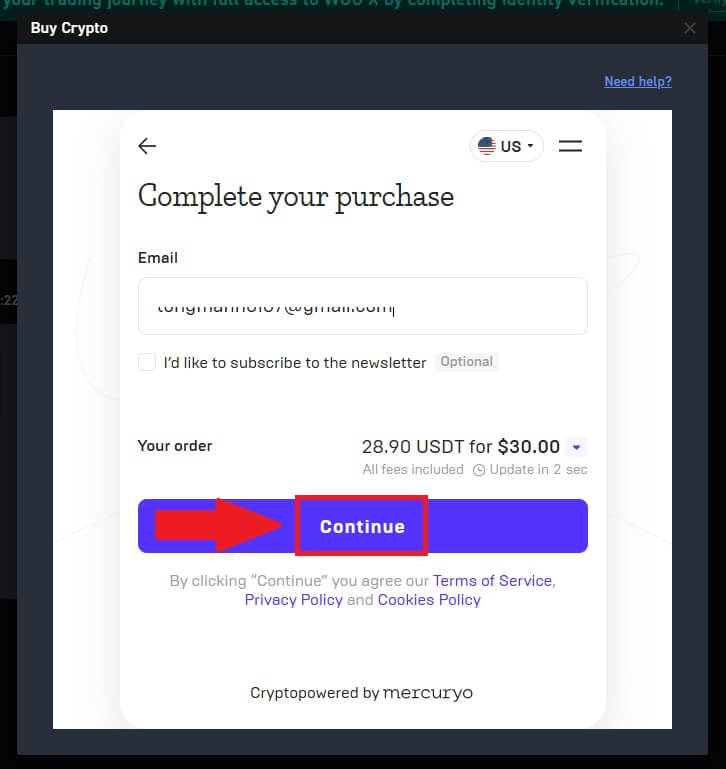
6. Na váš e-mail dostanete 5-miestny overovací kód. Ak chcete pokračovať v procese, zadajte kód.
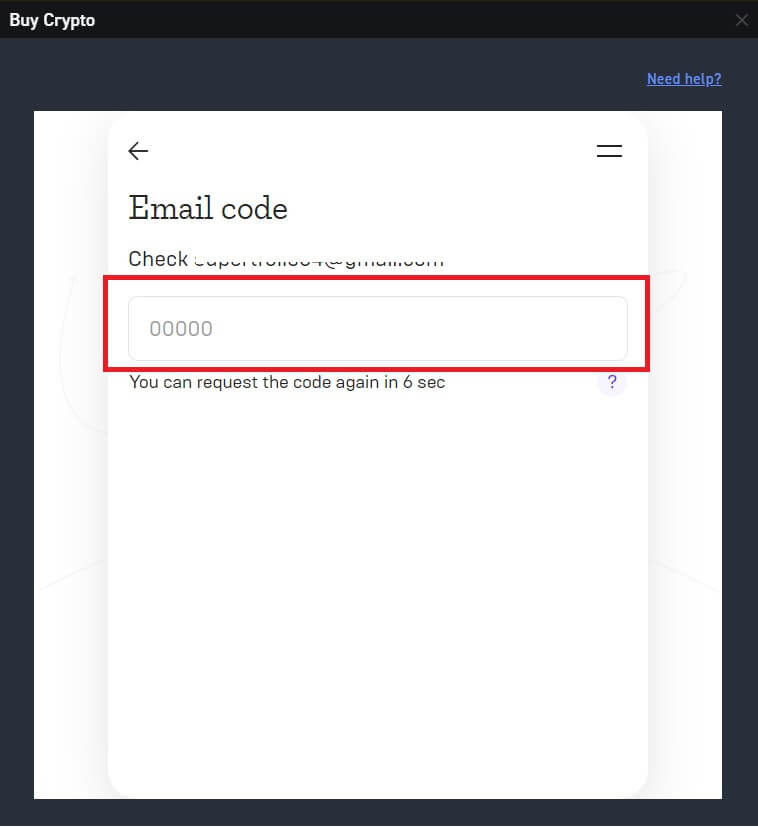
7. Zadajte svoje osobné údaje a kliknite na [ Pokračovať ]. 8. Ako spôsob platby
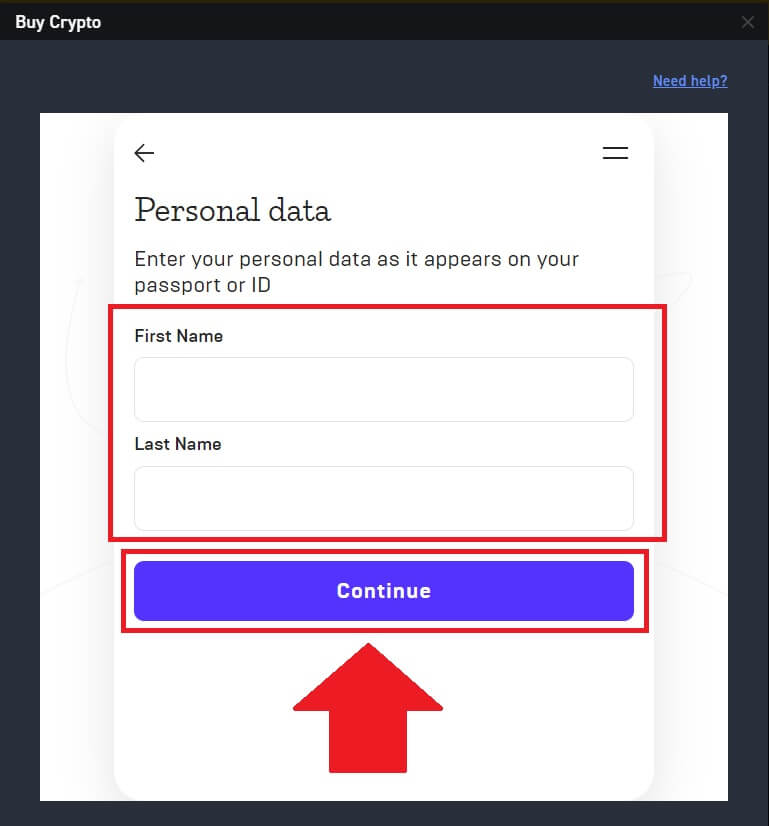
vyberte [Kreditná alebo debetná karta] . Ak chcete vstúpiť do procesu platby, vyplňte príslušné informácie o debetnej alebo kreditnej karte.
Potom kliknutím na [Zaplatiť...] dokončite platbu. 
Kúpte si krypto cez kreditnú/debetnú kartu na WOO X (aplikácia)
1. Prihláste sa do svojej aplikácie WOO X a kliknite na [ Kúpiť krypto ].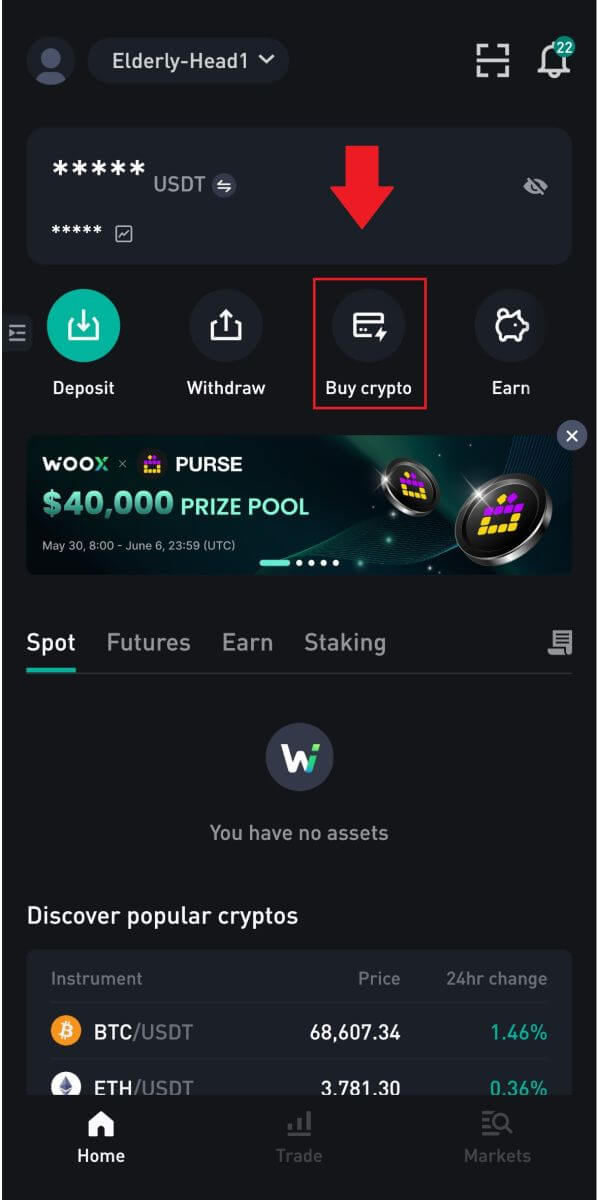
2. Vyberte fiat menu a zadajte sumu, ktorú chcete minúť. Potom vyberte krypto, ktoré chcete získať, a systém automaticky zobrazí vašu zodpovedajúcu kryptomena.
Ďalej vyberte spôsob platby a kliknite na [Pokračovať].
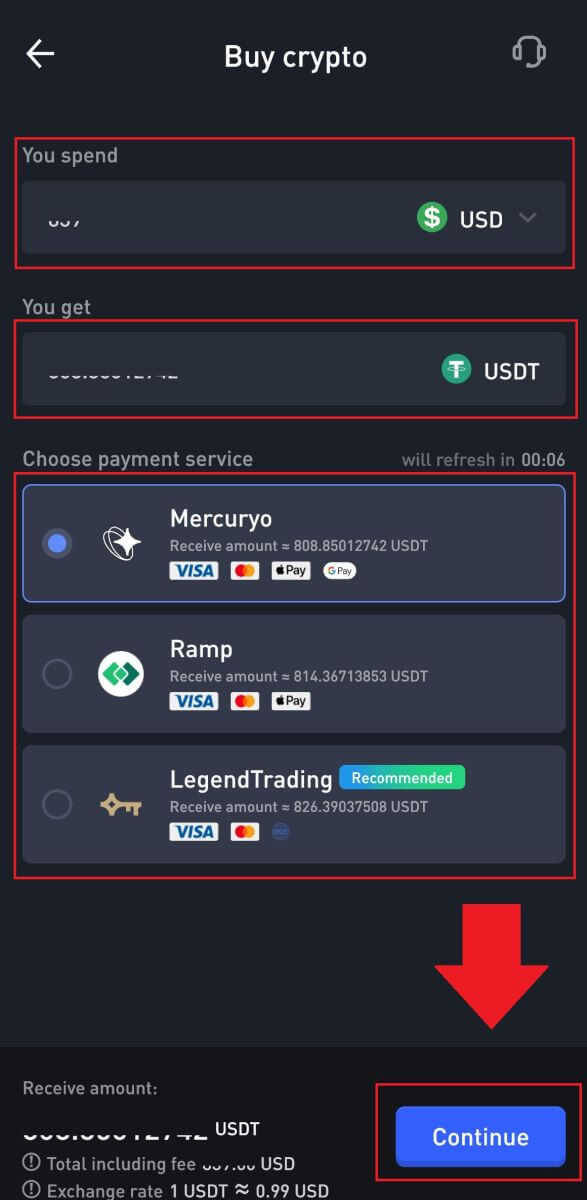
3. Pokračujte stlačením tlačidla [Agree] (Súhlasím)
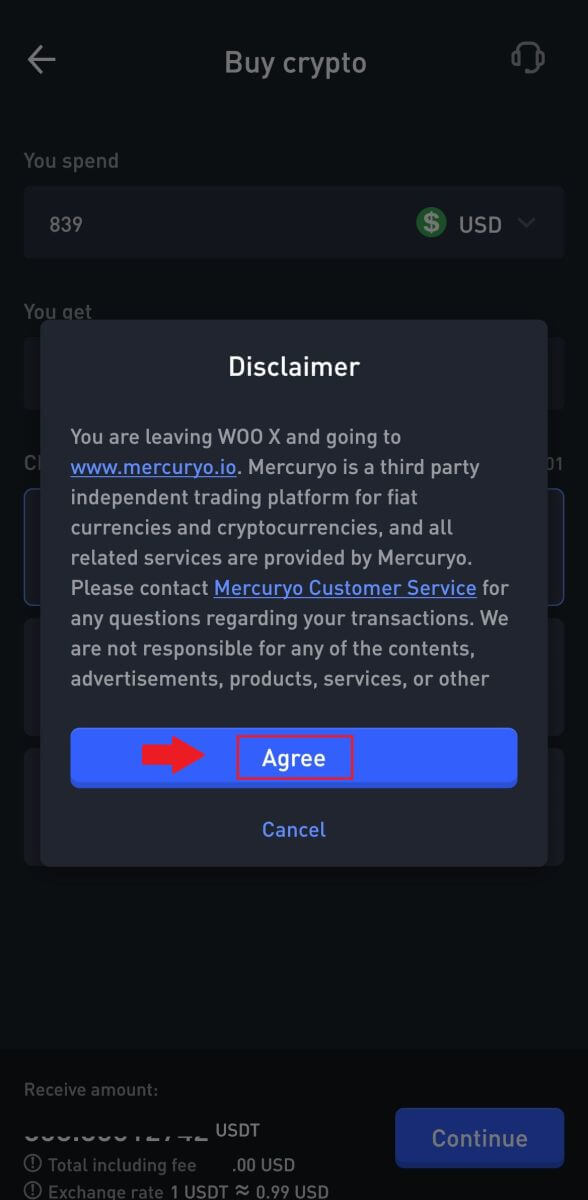
. 4. Pozorne si prezrite podrobnosti transakcie vrátane sumy fiat meny, ktorú ste minuli, a zodpovedajúcich prijatých digitálnych aktív. Po potvrdení pokračujte kliknutím na [Pokračovať].
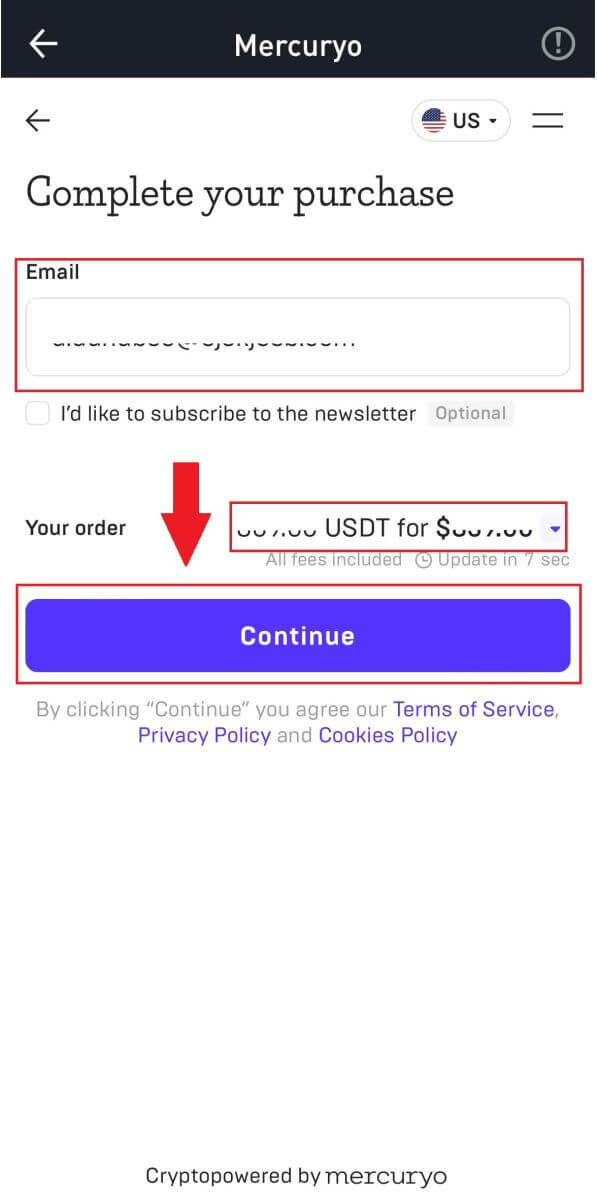
5. Na váš e-mail dostanete 5-miestny overovací kód. Ak chcete pokračovať, zadajte kód. 6. Ako spôsob platby
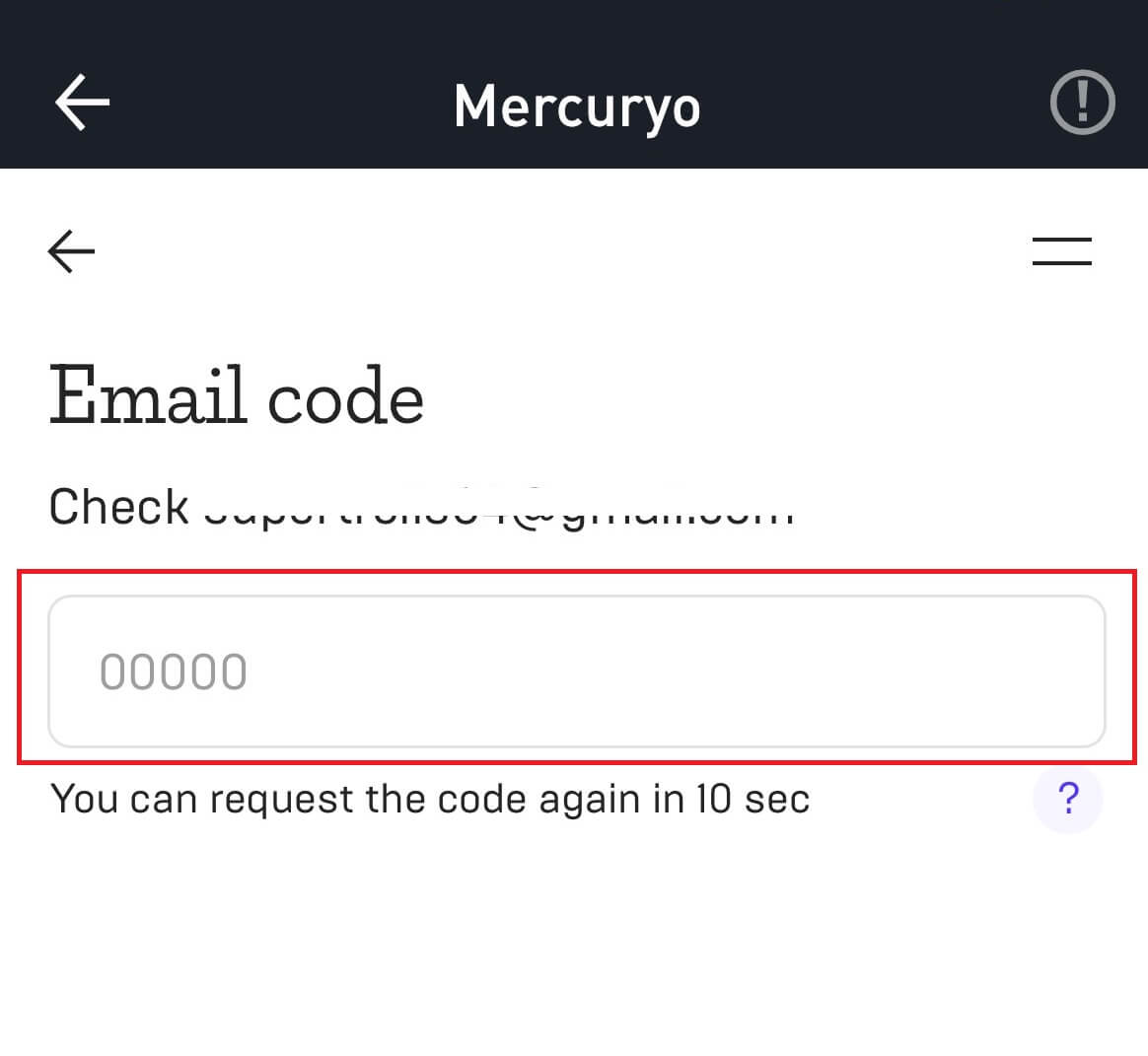
vyberte [Kreditná alebo debetná karta] . Vyplňte príslušné informácie o debetnej alebo kreditnej karte a zadajte proces platby.
Potom kliknutím na [Zaplatiť...] dokončite platbu.
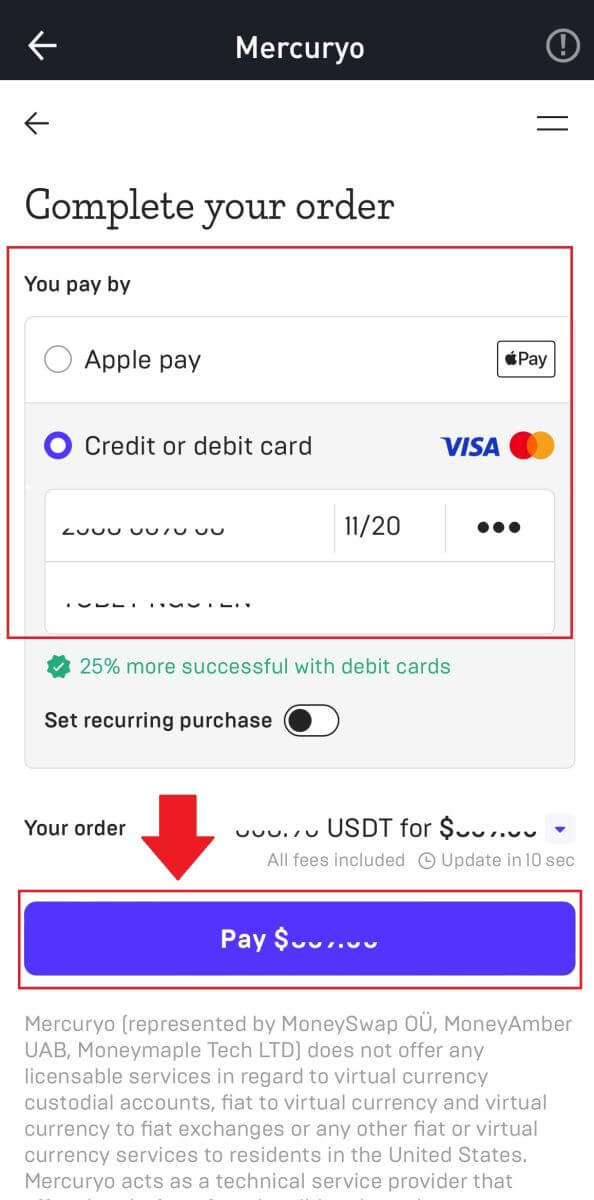
Ako vložiť kryptomeny na WOO X
Vklad kryptomien na WOO X (web)
1. Prihláste sa do svojho účtu WOO X a kliknite na [ Peňaženka ].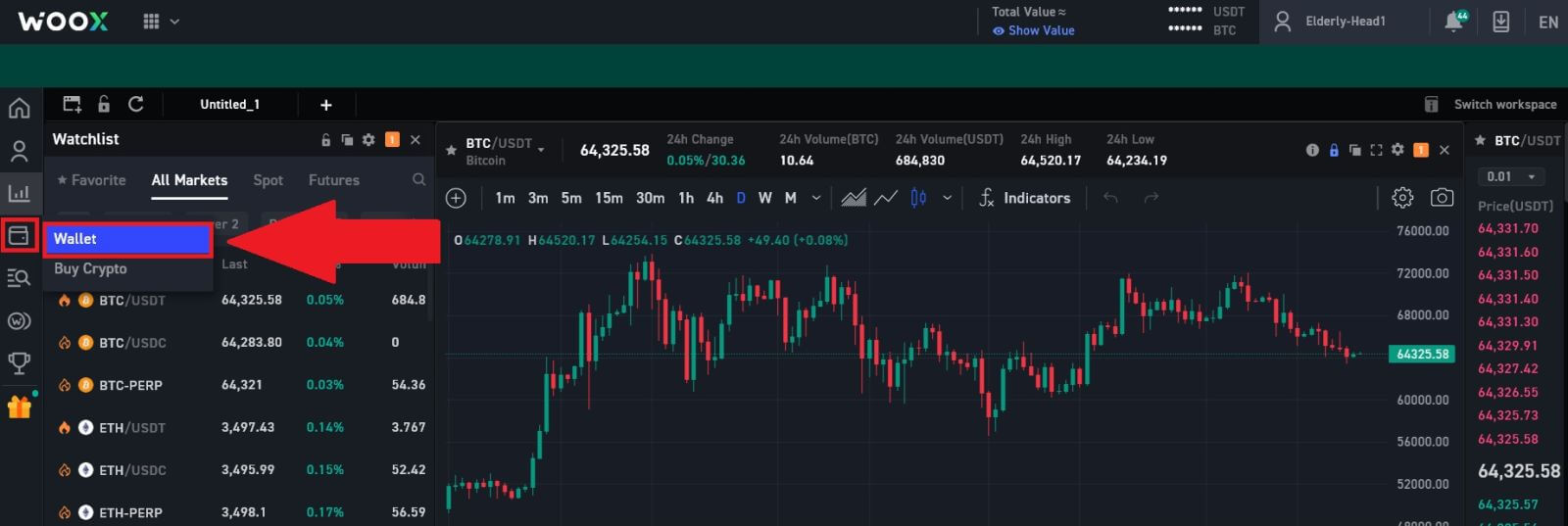
2. Vyberte požadovanú kryptomenu a kliknite na [ Vklad ] . Tu ako príklad používame USDT. 3. Ďalej vyberte sieť vkladov. Uistite sa, že vybratá sieť je rovnaká ako sieť platformy, z ktorej vyberáte prostriedky. Ak vyberiete nesprávnu sieť, prídete o svoje prostriedky. Tu sme ako príklad vybrali TRC20. 4. Kliknite na ikonu kopírovania adresy alebo naskenujte QR kód kliknutím na ikonu QR, aby ste získali adresu vkladu. Vložte túto adresu do poľa adresy na výber na platforme na výber. Ak chcete spustiť žiadosť o výber, postupujte podľa pokynov na platforme odstúpenia od zmluvy. 5. Ak sa vyžaduje poznámka/štítok, zobrazí sa na obrazovke vkladu. Uistite sa, že ste zadali správnu poznámku/štítok na výberovom účte/platforme. Príklady tokenov vyžadujúcich poznámku/tag: EOS, HBAR, XLM, XRP a TIA.
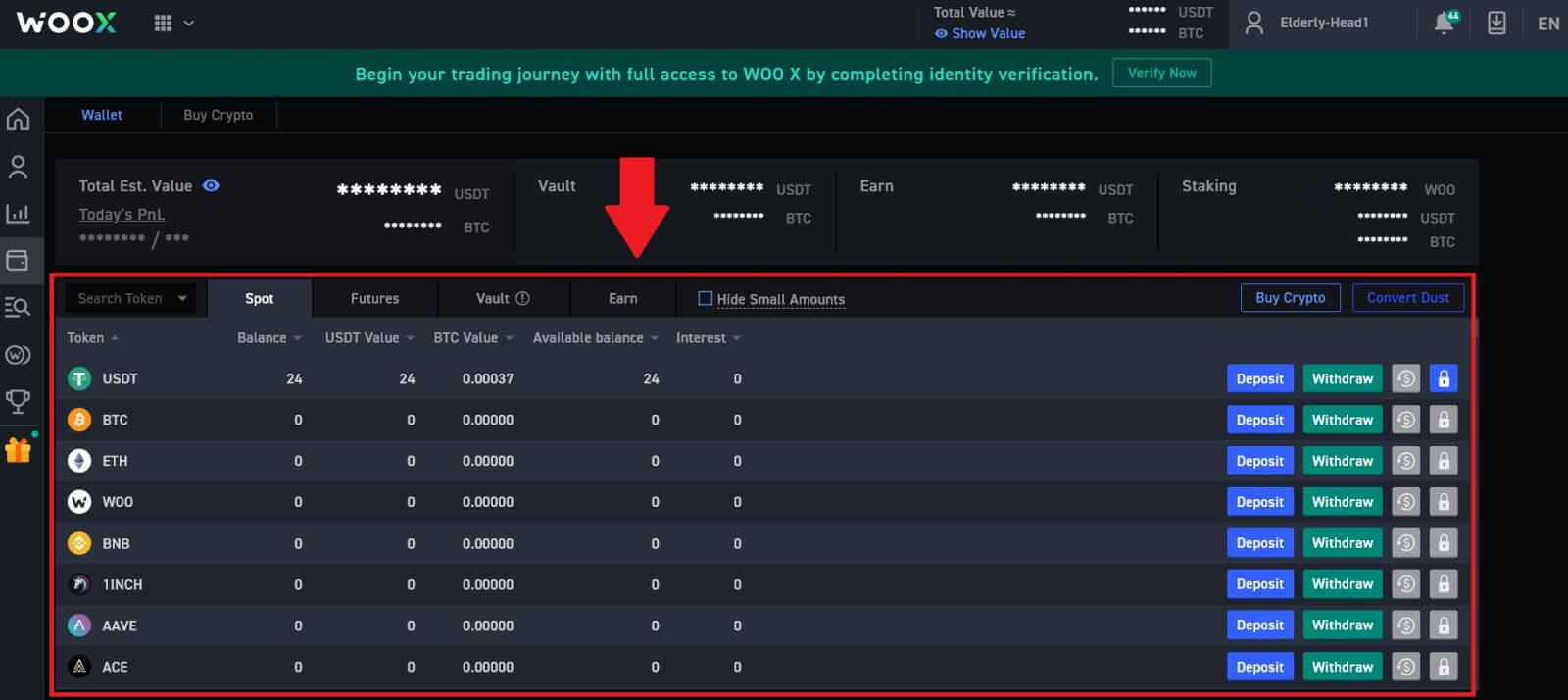
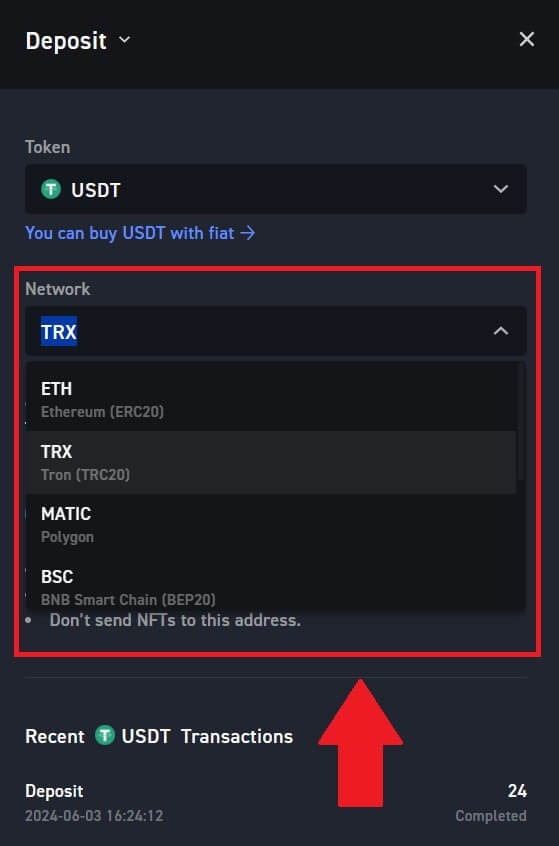
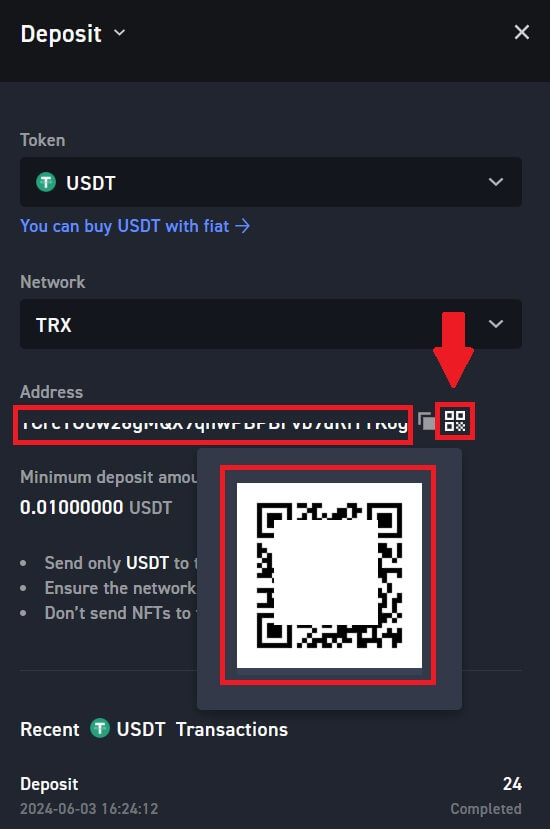
6. Po úspešnom vložení prostriedkov do WOO X môžete kliknúť na [Účet] - [Peňaženka] - [História vkladov] a nájsť záznam o vklade kryptomeny. 
Vklad kryptomien na WOO X (aplikácia)
1. Otvorte aplikáciu WOO X a klepnite na [ Vklad ].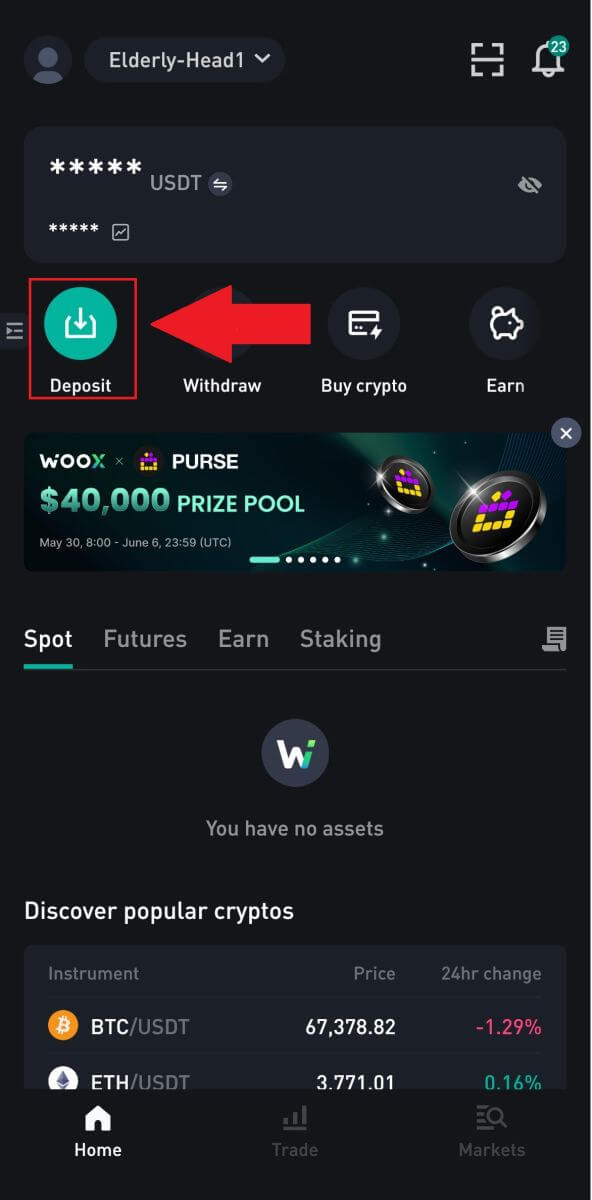
2. Vyberte žetóny, ktoré chcete vložiť. Na vyhľadanie požadovaných tokenov môžete použiť vyhľadávací panel.
Tu ako príklad používame USDT.
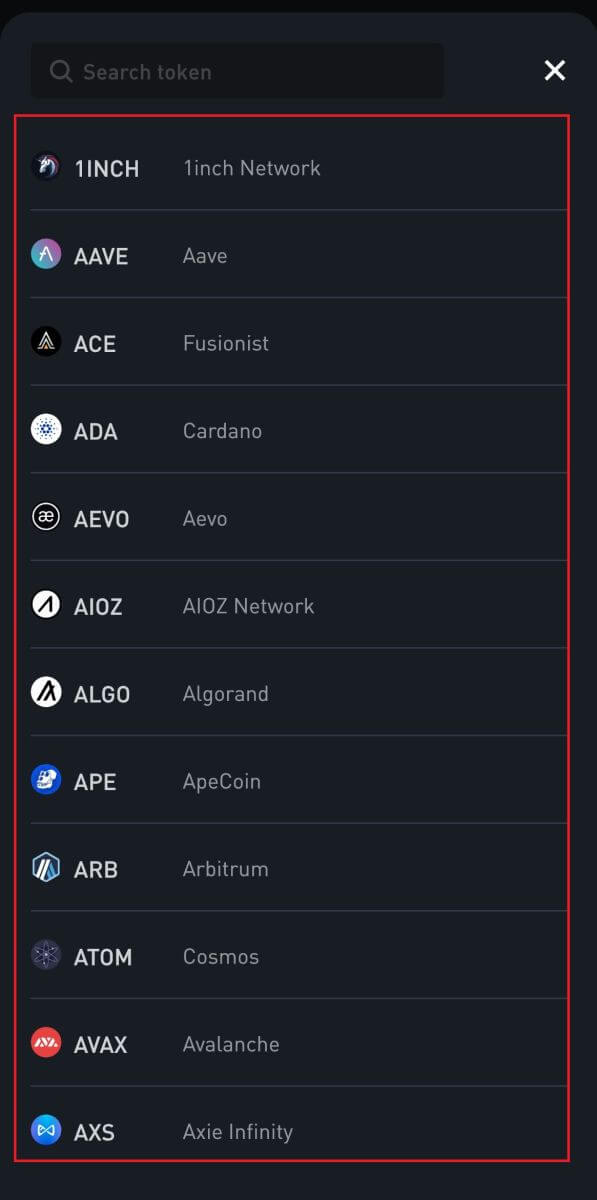
3. Vyberte si sieť vkladov. Kliknutím na ikonu kopírovania adresy alebo naskenovaním QR kódu získate adresu vkladu. Vložte túto adresu do poľa adresy na výber na platforme na výber.
Ak chcete spustiť žiadosť o výber, postupujte podľa pokynov na platforme odstúpenia od zmluvy.
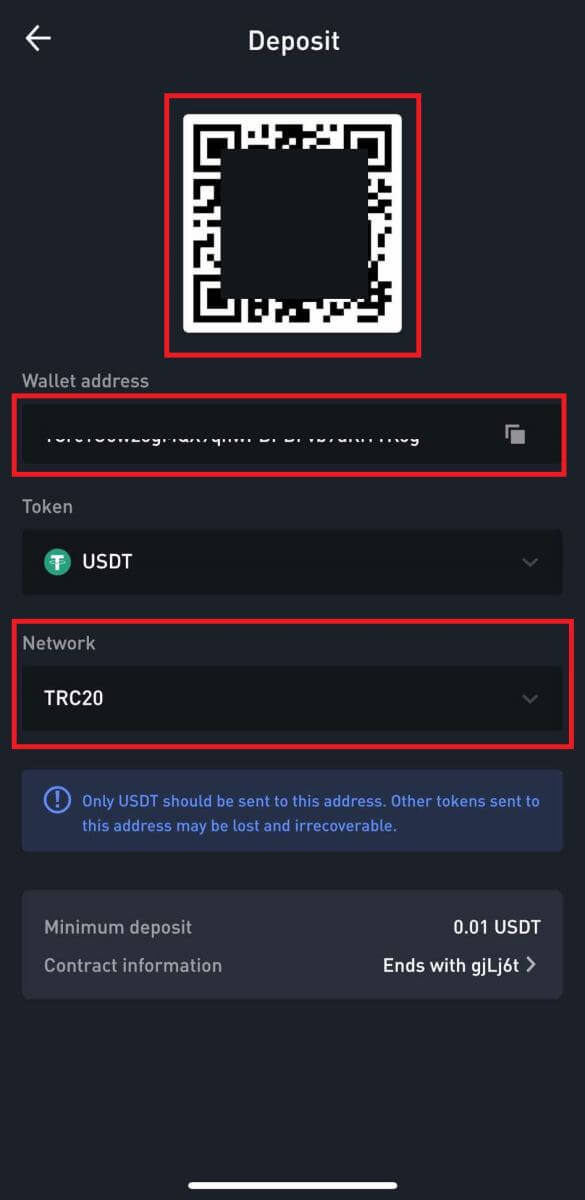 4. Ak sa vyžaduje poznámka/štítok, zobrazí sa na obrazovke vkladu. Uistite sa, že ste zadali správnu poznámku/štítok na výberovom účte/platforme. Príklady tokenov vyžadujúcich poznámku/tag: EOS, HBAR, XLM, XRP a TIA.
4. Ak sa vyžaduje poznámka/štítok, zobrazí sa na obrazovke vkladu. Uistite sa, že ste zadali správnu poznámku/štítok na výberovom účte/platforme. Príklady tokenov vyžadujúcich poznámku/tag: EOS, HBAR, XLM, XRP a TIA.
5. Po úspešnom vložení prostriedkov do WOO X môžete prejsť na prvú stránku a klepnutím na ikonu [História] nájsť záznam o vklade kryptomeny.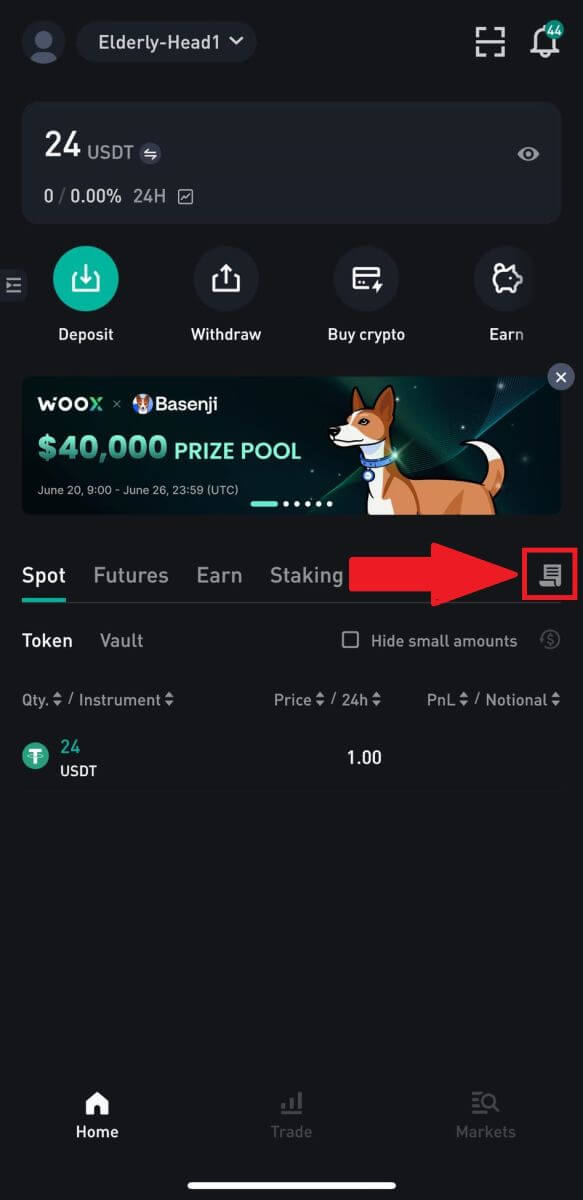
Často kladené otázky (FAQ)
Čo je to štítok alebo poznámka a prečo ich musím zadať pri vklade kryptomien?
Štítok alebo poznámka je jedinečný identifikátor priradený ku každému účtu na identifikáciu vkladu a pripísanie na príslušný účet. Pri vklade určitých kryptomien, ako sú BNB, XEM, XLM, XRP, KAVA, ATOM, BAND, EOS atď., je potrebné zadať príslušný štítok alebo poznámku, aby boli úspešne pripísané.
Dôvody neprijatých vkladov
1. Príchod finančných prostriedkov môže ovplyvniť viacero faktorov, okrem iného vrátane inteligentného zmluvného vkladu, abnormálneho stavu transakcie na blockchaine, preťaženia blockchainu, zlyhania pri bežnom prevode zo strany platformy výberu, nesprávneho alebo chýbajúceho poznámky/štítku, adresy vkladu alebo výber nesprávneho typu reťazca, pozastavenie vkladu na platforme cieľovej adresy a pod . boli úspešne vysielané do blockchainovej siete. Úplné potvrdenie a pripísanie transakcie na prijímajúcu platformu však môže stále vyžadovať čas. Upozorňujeme, že požadované potvrdenia siete sa pri rôznych blockchainoch líšia. Vezmite si vklady BTC ako príklad:
- Váš vklad BTC bude pripísaný na váš účet po minimálne 1 potvrdení siete.
- Po pripísaní budú všetky aktíva na vašom účte dočasne zmrazené. Z bezpečnostných dôvodov sú pred odomknutím vášho BTC vkladu na WOO X potrebné minimálne 2 potvrdenia siete.
3. Z dôvodu možného preťaženia siete môže dôjsť k výraznému oneskoreniu pri spracovaní vašej transakcie. Môžete použiť TXID (Transaction ID) na vyhľadanie stavu prevodu vašich aktív z prieskumníka blockchainu.
Ako vyriešiť túto situáciu?
Ak vaše vklady neboli pripísané na váš účet, môžete postupovať podľa týchto krokov na vyriešenie problému:
1. Ak transakcia nebola úplne potvrdená uzlami blockchainovej siete alebo nedosiahla minimálny počet špecifikovaných potvrdení siete od WOO X, trpezlivo čakajte na jeho spracovanie. Po potvrdení transakcie WOO X pripíše prostriedky na váš účet.
2. Ak je transakcia potvrdená blockchainom, ale nie je pripísaná na váš účet WOO X, môžete kontaktovať podporu WOO X a poskytnúť im nasledujúce informácie:
- UID
- Emailové číslo
- Názov meny a typ reťazca (napríklad: USDT-TRC20)
- Čiastka vkladu a TXID (hodnota hash)
- Náš zákaznícky servis zhromaždí vaše údaje a odovzdá ich príslušnému oddeleniu na ďalšie spracovanie.
3. Ak existuje nejaká aktualizácia alebo riešenie týkajúce sa vášho problému s vkladom, WOO X vás čo najskôr upozorní e-mailom.
Čo môžem urobiť, keď vkladám na nesprávnu adresu
1. Vklad uskutočnený na nesprávnu prijímaciu/vkladovú adresu
WOO X vo všeobecnosti neponúka službu obnovenia tokenov/mincí. Ak ste však utrpeli značnú stratu v dôsledku nesprávne vložených tokenov/coinov, WOO X vám môže, výlučne podľa nášho uváženia, pomôcť získať späť vaše tokeny/coiny. WOO X má komplexné postupy, ktoré pomáhajú našim používateľom získať späť svoje finančné straty. Upozorňujeme, že úplné obnovenie tokenu nie je zaručené. Ak ste sa stretli s takouto situáciou, nezabudnite nám poskytnúť nasledujúce informácie, aby sme vám pomohli:
- Vaše UID na WOO X
- Názov tokenu
- Výška vkladu
- Zodpovedajúce TxID
- Nesprávna adresa vkladu
- Podrobný popis problému
2. Vklad uskutočnený na nesprávnu adresu, ktorá nepatrí WOO X.
Ak ste poslali svoje tokeny na nesprávnu adresu, ktorá nie je spojená s WOO X, s ľútosťou vám musíme oznámiť, že vám nemôžeme poskytnúť žiadnu ďalšiu pomoc. Môžete skúsiť kontaktovať príslušné strany so žiadosťou o pomoc (majiteľ adresy alebo burzy/platformy, ktorej adresa patrí).
Poznámka: Pred vykonaním akýchkoľvek vkladov si dvakrát skontrolujte vkladový token, adresu, sumu, MEMO atď., aby ste predišli prípadnej strate majetku.